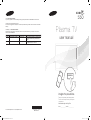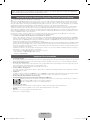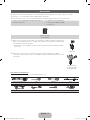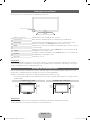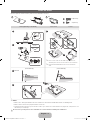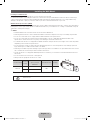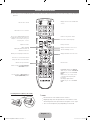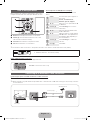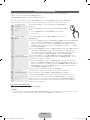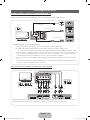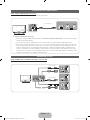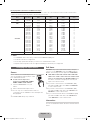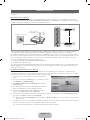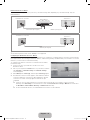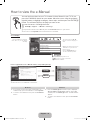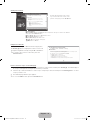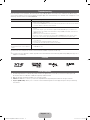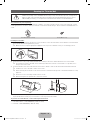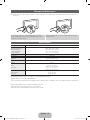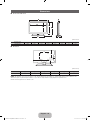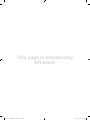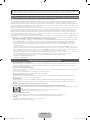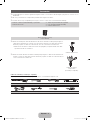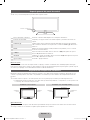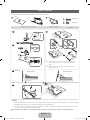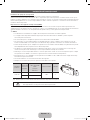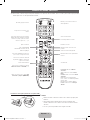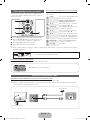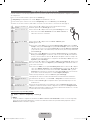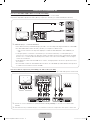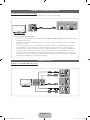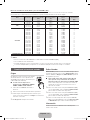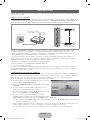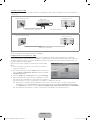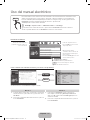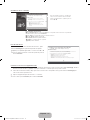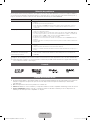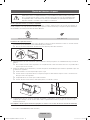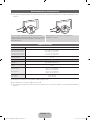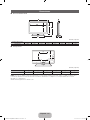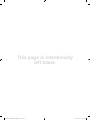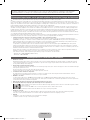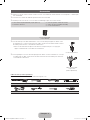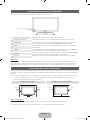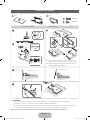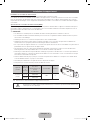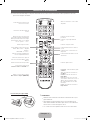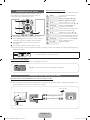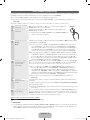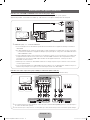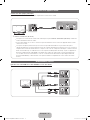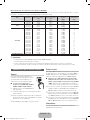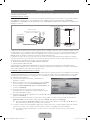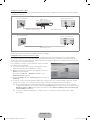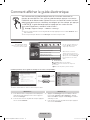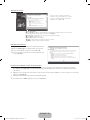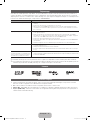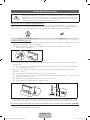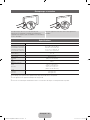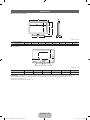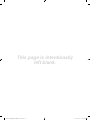Samsung PN64D550C1F Guía de inicio rápido
- Categoría
- Televisores LED
- Tipo
- Guía de inicio rápido
La página se está cargando...
La página se está cargando...
La página se está cargando...
La página se está cargando...
La página se está cargando...
La página se está cargando...
La página se está cargando...
La página se está cargando...
La página se está cargando...
La página se está cargando...
La página se está cargando...
La página se está cargando...
La página se está cargando...
La página se está cargando...
La página se está cargando...
La página se está cargando...
La página se está cargando...
La página se está cargando...
La página se está cargando...
La página se está cargando...
La página se está cargando...

Español - 2
Las figuras y las ilustraciones de este Manual del usuario se proporcionan como referencia solamente y pueden ser diferentes
del aspecto real del producto. El diseño y las especificaciones del producto están sujetos a cambios sin previo aviso.
Información importante sobre la garantía relativa al formato de visualización del televisor
✎
Para obtener más información sobre los términos de la garantía, consulte la tarjeta de garantía.
Las pantallas PDP con formato de pantalla panorámica (16:9, la relación de aspecto ancho:alto de la pantalla) están diseñadas principalmente para
visualizar vídeos de movimiento de formato panorámico. Las imágenes deben estar principalmente en el formato panorámico de relación 16:9, o
ampliadas para llenar la pantalla si el modelo tiene esta opción y las imágenes están en movimiento constante. La visualización de imágenes y gráficos
estáticos en la pantalla, como las barras oscuras laterales en programación y vídeos de televisión en formato estándar no ampliados, debe limitarse a no
más del 5% del tiempo total de visualización del televisor por semana.
Asimismo, la visualización de otras imágenes estáticas y de texto, como informes bursátiles, pantallas de videojuegos, logotipos comerciales, sitios web
o gráficos y patrones de ordenador, se debe limitar en todos los televisores al tiempo especificado más arriba. La visualización de imágenes estáticas
durante más de 5% del tiempo de visualización puede producir un envejecimiento desigual de las pantallas PDP, lo que provocará una reproducción
superpuesta sutil pero permanente de la imagen de la PDP. Para evitarlo, varíe la programación y las imágenes y, sobre todo, visualice imágenes en
movimiento a toda pantalla, no gráficos estáticos ni barras oscuras. En modelos de PDP que ofrezcan opciones para el tamaño de la imagen, utilice estos
controles para ver los distintos formatos como imagen a toda pantalla.
Tenga cuidado al seleccionar los formatos de televisión que va a utilizar para la visualización y con el tiempo que dedica a verlos. La garantía limitada de
Samsung no cubre el envejecimiento desigual de la pantalla PDP como resultado de la selección y uso de formatos, así como otras imágenes retenidas.
• DOCUMENTO DE GARANTÍA LIMITADA PARA NORTEAMÉRICA DE SAMSUNG ELECTRONICS
De acuerdo con los requisitos, condiciones, exclusiones y limitaciones de la Garantía limitada original suministrada con los productos de Samsung
Electronics (SAMSUNG), así como los requisitos, condiciones, exclusiones y limitaciones incluidos en el presente documento, SAMSUNG
proporcionará adicionalmente un servicio de reparación de garantía en EE.UU. para los productos de SAMSUNG adquiridos en Canadá, y en
Canadá respecto a los productos de SAMSUNG adquiridos en EE.UU., para el período de garantía especificado originalmente, y sólo para el
comprador original.
Las reparaciones en garantía descritas anteriormente deben realizarse en centros de servicio técnico autorizados de SAMSUNG. Junto con este
documento, se debe presentar un documento de garantía limitada original y una factura con fecha como prueba de compra en el centro de servicio
técnico. El transporte a y desde el centro de servicio técnico es responsabilidad del comprador. Las condiciones cubiertas se limitan solamente a
defectos de fabricación en material y mano de obra, y sólo los que se hayan producido con un uso normal del producto.
Excluidas, pero no limitadas a ellas, se encuentran las disposiciones originales especificadas para los servicios a domicilio o en las instalaciones de la
empresa, tiempos máximos y mínimos de reparación, cambios o sustituciones, accesorios, opciones, actualizaciones o consumibles.
Para conocer la ubicación de un centro de servicio técnico autorizado de SAMSUNG, llame al número gratuito indicado:
– En EE. UU.: 1-800-SAMSUNG (1-800-726-7864)
– En Canadá: 1-800-SAMSUNG
Información importante para el usuario
• Retención de imágenes en la pantalla
No deje imágenes fijas (como las de los videojuegos) en el panel de la pantalla de plasma durante varios minutos. Las imágenes fijas pueden causar
retenciones de imágenes (desgaste). Para evitar que se produzca esa persistencia de la imagen, reduzca el nivel de brillo y de contraste de la
pantalla cuando muestre imágenes fijas.
• Calor en la parte superior del TV de plasma
La parte superior del televisor puede calentarse tras un uso prolongado ya que el calor se disipa desde el panel a través de los orificios de ventilación
de la parte superior del aparato.
Esto es normal y no indica ningún defecto ni fallo de funcionamiento de la unidad.
No obstante, debe evitarse que los niños toquen la parte superior del televisor.
• El televisor emite una especie de ‘crujido’.
El ruido similar a un crujido puede producirse cuando el televisor se contrae o se expande debido a un cambio ambiental de temperatura o
humedad. Este hecho es normal y no se trata de ningún defecto.
• Defectos de celda
La PDP utiliza un panel compuesto de 2.360.000 (nivel HD) a 6.221.000 (nivel FHD) píxeles que requieren una sofisticada tecnología para su
producción. No obstante, puede que existan algunos píxeles brillantes u oscuros en la pantalla. Estos píxeles no influirán en el rendimiento del
aparato.
• Evite que el televisor funcione a temperaturas por debajo de 41 °F (5 °C)
• La imagen fija visualizada durante demasiado tiempo puede causar daños permanentes en el panel de la PDP.
Ver el TV de plasma en formato 4:3 durante un tiempo prolongado puede dejar rastros de bordes en la izquierda, derecha, arriba o
abajo
de la pantalla. Reproducir un DVD o el uso de una consola pueden tener el mismo efecto.
La garantía no cubre los daños causados por dichos efectos.
• Imágenes fantasma en la pantalla.
Ver imágenes fijas de videojuegos y PC durante más tiempo del indicado puede producir imágenes fantasma parciales.
Para evitar este efecto, reduzca el ‘brillo’ y el ‘contraste’ al mostrar imágenes fijas durante tiempo prolongado.
• Garantía
La garantía no cubre ningún daño causado por la retención de imágenes.
La garantía no cubre el desgaste de la pantalla.
[PD550-NA]BN68-03448F-01L03.indb 2 2011-02-14 오후 3:25:51

Español - 3
Accesorios
✎
Compruebe que los artículos siguientes vengan incluidos con su televisor. Si falta alguno, póngase en contacto con su
distribuidor.
✎
El color y la forma de los componentes pueden variar según los modelos.
✎
Cuando abra la caja compruebe que no haya accesorios ocultos tras los materiales del embalaje.
y Mando a distancia (AA59-00482A) y 2 pilas AAA
y Manual del usuario
y Tarjeta de garantía/Guía de seguridad
y Paño de limpieza (BN63-01798B)
y Cable de alimentación
Núcleo de ferrita ( 2 unid.)
(3301-002049)
✎
Núcleo de ferrita para cable de alimentación: El núcleo de ferrita se utiliza para proteger los
cables de las interferencias. Cuando conecte el núcleo de ferrita a un cable, abra el núcleo
de ferrita y sujételo al cable cerca del enchufe, tal como se muestra en la ilustración.
x
A Un núcleo de ferrita no debe estar a más de 2 pulgadas (5 cm) del extremo del cable
que está insertado en el televisor.
A
Cable de alimentación
✎
Núcleo de ferrita: El núcleo de ferrita se utiliza para proteger los cables de las interferencias.
Cuando conecte un cable, abra el núcleo de ferrita y sujételo al cable cerca del enchufe, tal
como se muestra en la ilustración.
Cables de antena y
componentes
(se vende por separado).
Cables de entrada (se venden por separado)
Para adquirir el cable RS232 cable, póngase en contacto con www.SamsungParts.com.
RS232 (AA39-00311A) HDMI HDMI-DVI Audio
Componente Compuesto (AV) Coaxial (RF) VGA
[PD550-NA]BN68-03448F-01L03.indb 3 2011-02-14 오후 3:25:53

Español - 4
Aspecto general del panel de control
✎
El color y la forma del producto pueden variar según el modelo.
Sensor del mando a distancia El mando a distancia debe dirigirse hacia este punto del televisor.
Indicador de encendido Parpadea y se apaga cuando se enciende el aparato y se ilumina en el modo en
espera.
SOURCE
E
Cambia entre todas las fuentes de entrada disponibles. En el menú de la pantalla,
utilice este botón del mismo modo que haría con el botón ENTER
E
del mando a
distancia.
MENU Muestra un menú en pantalla, la OSD (visualización en pantalla), con los controles
de las funciones del televisor.
y
Ajusta el volumen. En la OSD, utilice los botones y de igual modo que los
botones ◄ y ► del mando a distancia.
z
Cambian los canales. En la OSD, utilice los botones z de igual modo que los
botones ▼ y ▲ del mando a distancia.
P
(Encendido)
Enciende o apaga el televisor.
Modo de espera
El televisor se pone en el modo de espera cuando se apaga y continúa consumiendo una cantidad pequeña de energía.
Para ahorrar y gastar menos energía, no deje el televisor en modo de espera durante períodos prolongados (cuando vaya de
vacaciones, por ejemplo). Se recomienda desenchufar el cable de alimentación.
Seguridad en el espacio de instalación
Mantenga la distancia requerida entre el televisor, la pared y otros objetos para asegurar la ventilación adecuada. En caso
contrario, se podría producir un incendio o un problema con el televisor por un incremento de la temperatura interna del
producto.
✎
Cuando utilice un soporte o un montaje mural, use sólo las piezas proporcionadas por Samsung Electronics.
x
Si utiliza piezas proporcionadas por otros fabricantes, podría tener problemas con el producto o éste se podría caer
con el riesgo de causar lesiones personales.
Instalación con un soporte Instalación con un montaje mural
4 pulgadas
4 pulgadas
4 pulgadas
4 pulgadascm
4 pulgadas
4 pulgadas
4 pulgadas
Otras advertencias
✎
Según el modelo, el aspecto real del televisor puede diferir del que se muestra en las ilustraciones de este manual.
✎
Tenga cuidado al tocar el televisor. Algunas partes pueden estar calientes.
Panel de control
[PD550-NA]BN68-03448F-01L03.indb 4 2011-02-14 오후 3:25:53

Español - 5
Instale el soporte
Consulte la guía para instalar el soporte para obtener más información.
A
B
C
D
x4 (M4 X L12)
x4 (M4 X L8)
Soporte (según el modelo) Soporte de la guía
Tornillos
✎
NOTA
x
P
ara realizar el montaje debe tener en cuenta cuál es la parte frontal y cuál la posterior del soporte y el soporte de la guía.
x
Asegúrese de que al menos dos personas levanten y muevan el televisor.
x
Levante el producto y apriete los tornillos. Si aprieta los tornillos sin levantar el televisor, éste puede inclinarse hacia
uno de los lados.Instalación del montaje mural
[
No introduzca los dedos en la ranura de la base del soporte del televisor cuando esté montando ésta.
5
(Montaje incorrecto)
(Montaje correcto)
Vista lateral
4
B
A
Parte posterior
Frontal
C
(M4 X L12)
x4
Vista superior
NO UTILIZAR
PRODUCTOS
QUÍMICOS
NO UTILIZAR
GRASAS
NO UTILIZAR
PETRÓLEO
ATENCIÓN
1
3
2
✎
P
onga un paño suave encima de la mesa para proteger el
televisor y luego coloque éste encima con la pantalla hacia
abajo.
✎
I
ntroduzca el soporte de la guía en la ranura de la parte
inferior del televisor.
(M4 X L8)
x4
D
A
1 EA
B
1 EA
[PD550-NA]BN68-03448F-01L03.indb 5 2011-02-14 오후 3:25:57

Español - 6
Instalación del montaje mural
Instalación del equipo de montaje mural
El kit de montaje mural (se vende por separado) permite instalar el televisor en una pared.
Si desea más información sobre la instalación de los componentes para el montaje mural, consulte las instrucciones que se
facilitan con dichos elementos. Le aconsejamos que se ponga en contacto con un técnico para instalar el soporte de montaje
mural. Samsung Electronics no se hace responsable de los daños causados al producto o al usuario si éste ha efectuado la
instalación del montaje mural.
Especificaciones del equipo de montaje mural (VESA)
Instale el montaje mural en una pared sólida, perpendicular al suelo. Si va a instalar el soporte de montaje mural en una
superficie que no sea de placas de yeso, póngase en contacto con el distribuidor más cercano para obtener más información.
Si instala el televisor en el techo o en una pared inclinada, puede caerse y causar graves lesiones personales.
✎
NOTA
x
Las dimensiones estándar de los equipos de montaje mural se muestran en la tabla siguiente.
x
Los equipos de montaje mural de Samsung incluyen un manual de instalación detallado y todas las piezas
necesarias para la instalación.
x
No use tornillos que no cumplan las especificaciones de tornillos estándar VESA.
x
No use tornillos con una longitud superior a la medida estándar o que no cumplan con las especificaciones de
tornillos estándar VESA. Los tornillos que sean demasiado largos pueden causar daños en el interior del televisor.
x
Para montajes murales que no cumplen las especificaciones de tornillos estándar VESA, la longitud de éstos puede
variar dependiendo de las especificaciones del montaje mural.
x
No apriete los tornillos demasiado fuerte. Podría dañar el producto o provocar la caída de éste con el riesgo de
causar lesiones personales. Samsung no se hace responsable de este tipo de accidentes.
x
Samsung no se hace responsable de daños o lesiones personales cuando se usa un montaje mural que no cumple
las especificaciones VESA o si el cliente no sigue las instrucciones de instalación del producto.
x
El modelo de 55” no es compatible con las especificaciones VESA. Por ello, debe usar nuestro equipo de montaje
mural exclusivo para este modelo.
x
No monte el televisor con una inclinación de más de 15 grados.
x
Siempre son necesarias dos personas para montar el televisor en la pared.
Familia de
producto
Tamaño del
televisor en
pulgadas
Especificaciones del
orificio del tornillo
VESA
(A * B) en
milímetros
Tornillo estándar Cantidad
PDP-TV
43~51 400 x 400
M8 4
59~64 600 x 400
✎
Desenrosque los tornillos del kit antes de instalar el montaje mural en la pared.
No instale el equipo de montaje mural mientras el televisor está encendido. Se podría producir una
descarga eléctrica con riesgo de causar lesiones personales.
[PD550-NA]BN68-03448F-01L03.indb 6 2011-02-14 오후 3:25:58

Español - 7
Botones del mando a distancia
✎
Este mando a distancia presenta puntos Braille en los botones de encendido, de los canales y del volumen que pueden
utilizar personas con discapacidades visuales.
Instalación de las pilas (tamaño de las pilas: AAA)
✎
NOTA
x
Utilice el mando a distancia a menos de 7 metros (23 pies) del
televisor.
x
Una luz muy intensa puede afectar al funcionamiento del
mando a distancia. No lo utilice cerca de luces fluorescentes o
de neón.
x
El color y la forma pueden variar según el modelo.
Enciende y apaga el televisor.
Muestra y selecciona las fuentes de
vídeo disponibles.
Vuelve al canal anterior.
Corta temporalmente el sonido.
Cambia los canales.
Muestra las listas de canales en la
pantalla.
Activa o desactiva la imagen 3D.
Muestra información en la pantalla del
televisor.
Sale del menú.
Proporciona acceso directo a los
canales.
Ajusta el volumen.
P
ulse este botón para seleccionar canales
digitales adicionales emitidos por la misma
emisora. Por ejemplo, para seleccionar el
canal ‘54-3’, pulse ‘54’, ‘-’ y ‘3’.
Abre la pantalla OSD.
Muestra Mis contenidos, Ver TV,
AllShare™ y Origen.
Seleccionar rápidamente las funciones
que se usan con mayor frecuencia.
Vuelve al menú anterior.
Selecciona los elementos del menú
en pantalla y cambia los valores que
aparecen en el menú.
Botones que se utilizan en los menús
Admin. de canales o Smart Hub , etc.
Utilice estos botones en los modos Mis
Contenidos y Anynet+ (HDMI-CEC).
E-MANUAL: Muestra el Manual
electrónico.
SRS: Permite seleccionar el Sonido
Modo.
P.MODE: Permite seleccionar el Modo
de Imagen.
MTS: Pulse para elegir programas
mono, estéreo o de audio independiente
(emisión SAP).
CC: Muestra los subtítulos digitales.
P.SIZE: Permite seleccionar Imagen
Tamaño.
[PD550-NA]BN68-03448F-01L03.indb 7 2011-02-14 오후 3:25:58

Español - 8
Cómo desplazarse por los menús
Antes de usar el televisor, siga los pasos siguientes para
conocer cómo explorar el menú y seleccionar y ajustar las
diversas funciones.
1 Botón MENU: Muestra el menú principal en pantalla.
2 Botones ENTER
E
/de dirección: Mueva el cursor y
seleccione una opción. Confirme la configuración.
3 Botón RETURN: Vuelve al menú anterior.
4 Botón EXIT: Sale del menú en pantalla.
Funcionamiento de la OSD (presentación en pantalla)
Los pasos de acceso pueden variar según el menú
seleccionado.
1
MENU Las opciones del menú principal se
muestran en la pantalla:
Imagen, Sonido, Canal, Red,
Sistema, Soporte técnico.
2
▲ / ▼
Seleccione un icono o una opción
con los botones ▲ o ▼.
3
ENTER
E
Pulse ENTER
E
para acceder a
los menús secundarios.
4
▲ / ▼
Seleccione un menú secundario
con los botones ▲ o ▼.
5
◄ / ►
Ajuste el valor de un elemento con
los botones ◄ o ►. El ajuste de
la visualización en pantalla puede
variar según el menú seleccionado.
6
ENTER
E
Pulse el botón ENTER
E
para
confirmar la selección.
7
EXIT
e
Pulse EXIT.
✎
Para conseguir la mejor conexión por cable con este producto, utilice cables con un grosor máximo que no supere los
14 mm (0,55 pulgadas).
y Grosor máximo: 0,55 pulgadas (14 mm)
Uso de una conexión de cable EX-Link
Dispositivos disponibles: Dispositivos externos que admiten Ex-Link.
EX-LINK: Conector sólo para servicio.
Conexión a una antena o cable.
Conexión del cable de alimentación a una antena o un sistema de cable
✎
El dispositivo PDP puede causar interferencias con una radio de aficionados o AM.
✎
Cuando se utilizan unidades portátiles o móviles de radio de dos vías o aparatos de radio AM y de radioaficionados
cerca del televisor, éste puede funcionar mal.
ANT OUT
Antena VHF/UHF
Entrada de alimentación
o
Cable
[PD550-NA]BN68-03448F-01L03.indb 8 2011-02-14 오후 3:25:59

Español - 9
Plug & Play (configuración inicial)
Cuando el televisor se enciende por primera vez, una secuencia de indicaciones en pantalla permite configurar los parámetros
de configuración
básicos. Para encender el televisor, pulse el botón POWER
P
.
✎
Plug & Play está disponible sólo cuando Origen está establecido como TV.
✎
Para volver al paso anterior en la secuencia Plug & Play, seleccione Anterior y pulse ENTER
E
.
✎
A
ntes de encender el televisor, debe haber conectado a éste una antena o un sistema de cable (pág. 8).
1
Selección del idioma de
la OSD
Pulse los botones ▲ o ▼ para seleccionar un idioma. Una vez haya
terminado, pulse el botón ENTER
E
dos veces.
P
POWER
INFO
GUIDE
2
Selección del modo de
uso
Pulse los botones ▲ o ▼ para seleccionar y pulse ENTER
E
dos veces.
y Seleccione el modo Uso domiciliario. El modo Demo comercio se
utiliza en los entornos comerciales.
3
Ajuste del modo Reloj
Modo
Pulse los botones ▲ o ▼ para seleccionar Auto o Manual y pulse
ENTER
E
dos veces.
✎
Si ha seleccionado Auto, irá a las pantallas Zona Tiempo y DST. Seleccione Zona
Tiempo o DST y pulse ENTER
E
. En la pantalla Zona Tiempo, utilice los botones ▲
o ▼ para seleccionar la zona y pulse ENTER
E
. En la pantalla DST pulse ENTER
E
y elija si desea activar o desactivar DST (horario de verano). Una vez haya terminado,
pulse ENTER
E
.
✎
Si ha seleccionado Manual, irá a las pantallas Fecha y Hora. Seleccione Fecha u
Hora y pulse ENTER
E
. A continuación, utilice los botones ▲ o ▼ para establecer
la fecha o la hora. Utilice los botones ◄ o ► para desplazarse entre los campos de
entrada. Una vez haya terminado la configuración de la Fecha y la Hora, seleccione
Siguiente y pulse ENTER
E
.
4
Selección de las
opciones de búsqueda
para la sintonización
automática
Pulse los botones ▲ o ▼ para seleccionar Aire o Cable y pulse ENTER
E
. Aparece una
marca en su selección. Seleccione Siguiente y pulse ENTER
E
. Puede marcar ambos si
los dos están conectados.
✎
Si selecciona Cable, irá a la pantalla Cable System. Utilice los botones ▲ o ▼ para
seleccionar Digital o Analógico y pulse ENTER
E
. Utilice los botones ▲ o ▼ para
seleccionar el formato de la señal correcta del cable - STD, HRC o IRC - y pulse
ENTER
E
. La mayoría de los sistemas de cable utilizan STD. Seleccione el formato
de la señal correcta del cable para los sistemas Digital y Analógico.
✎
Una vez haya terminado, seleccione Buscar y pulse ENTER
E
.
5
Selección y
memorización de los
canales
La búsqueda de canales se iniciará automáticamente. Puede tardar hasta 30 minutos.
Para obtener más información, consulte Canal → Prog. Auto en el manual electrónico.
✎
Pulse el botón ENTER
E
en cualquier momento para interrumpir el proceso de
memorización.
6
Configuración de red/
Disfrute de su TV.
Si desea ver un programa que se está emitiendo, seleccione Disfrute de su TV. Puede
configurar la conexión de la red. Si desea configurar la red, seleccione Configuración de
red. Se muestra la pantalla Configuración de red. Para obtener más información, consulte,
“Conexión de la red” en el manual electrónico.
Si desea volver a ejecutar Plug & Play...
O
MENU → Sistema → Plug & Play → ENTER
E
✎
NOTA
y Si desea cambiar la configuración del televisor de Demo comercio a Uso domiciliario cuando no esté en Plug &Play,
pulse el botón del volumen del televisor. Cuando vea la barra del volumen en la pantalla mantenga pulsado el botón
MENU del televisor durante 5 segundos.
[PD550-NA]BN68-03448F-01L03.indb 9 2011-02-14 오후 3:26:00

Español - 10
Conexión a un dispositivo AV
Uso de un cable HDMI o HDMI a DVI: Conexión HD (hasta 1080p)
Para conseguir una mejor calidad de imagen HD es aconsejable utilizar la conexión HDMI.
Dispositivos disponibles: reproductores DVD y Blu-ray, receptor por cable HD y por satélite HD STB (decodificador).
✎
HDMI IN 1(DVI), 2, 3, 4/PC/DVI AUDIO IN
x
Para obtener una mejor calidad de imagen y de audio, conecte un dispositivo digital mediante un cable HDMI.
x
Un cable HDMI admite señales de audio y de vídeo y no requiere un cable de audio.
– P
ara conectar el televisor a un dispositivo digital que no admita la salida HDMI, utilice cables HDMI/DVI y de
audio.
x
La imagen quizás no se muestre correctamente (o no se muestre en absoluto) o el audio puede que no
funcione si se conecta al televisor un dispositivo externo que utiliza una versión más antigua del modo HDMI.
En tales casos, consulte al fabricante del dispositivo externo acerca de la versión HDMI y, si ésta es antigua,
solicite una actualización.
x
Debe adquirir un cable certificado HDMI. De lo contrario, la imagen puede no mostrarse o producirse un error
de conexión.
x
Recomendamos utilizar un cable HDMI de alta velocidad o un cable HDMI que admita Ethernet. Este producto
no admite la función Ethernet a través de HDMI.
Uso de un cable de componentes (hasta 1080p) o de audio a vídeo (sólo 480i)
D
ispositivos disponibles: Reproductor DVD y Blu-ray, decodificador por cable, receptor por satélite STB, aparato de vídeo VCR
✎
Cuando se conecta a AV IN el color (verde) del terminal AV IN [Y/VIDEO] no coincide con el cable de vídeo
(amarillo).
✎
P
ara obtener la mejor calidad de imagen, se recomienda la conexión de componentes antes que la conexión A/V.
WR
DVI OUT
HDMI OUT
Dispositivo
Dispositivo
BlancoRojo
1
2
DispositivoDispositivo
Rojo
Rojo
Blanco
Blanco Amarillo
Rojo Azul Verde
[PD550-NA]BN68-03448F-01L03.indb 10 2011-02-14 오후 3:26:01

Español - 11
Conexión a un dispositivo de audio
Uso de una conexión de cable óptico (digital)
Dispositivos disponibles: sistema de audio digital, amplificador, sistema Home Theater DVD
✎
DIGITAL AUDIO OUT (OPTICAL)
x
Cuando conecte un sistema de audio digital al terminal DIGITAL AUDIO OUT (OPTICAL), reduzca el volumen
del televisor y del sistema.
x
El audio de 5.1 canales está disponible cuando se conecta el televisor a un dispositivo externo que admite
audio de 5.1 canales.
x
Cuando el receptor (sistema Home Theater) está encendido, se puede oír la salida de sonido del terminal
óptico del televisor. Cuando el televisor recibe una señal DTV, envía el sonido de 5.1 canales al receptor
del sistema Home Theater. Cuando la fuente es un componente digital, como un reproductor DVD/Blu-ray/
receptor de cable o satélite (decodificador), y está conectada al televisor a través de HDMI, sólo se oye el
sonido de 2 canales del receptor del sistema Home Theater. Si desea oír el audio de 5.1 canales, conecte
el terminal de la salida de audio digital del reproductor DVD/Blu-ray/decodificador/receptor por satélite STB
directamente al amplificador o al sistema Home Theater.
Conexión a un PC
Mediante un cable HDMI, HDMI a DVI o D-sub
✎
El PC quizás no admita una conexión HDMI.
1
2
1
2
OPTICAL
Sistema de audio digital
AUDIO OUT
PC OUT
HDMI OUT
DVI OUT
AUDIO OUT
[PD550-NA]BN68-03448F-01L03.indb 11 2011-02-14 오후 3:26:03

Español - 12
Modos de visualización de PC (D-Sub y una entrada HDMI a DVI)
La resolución de PC óptima es 1920 x 1080 a 60 Hz. También puede seleccionar una de las resoluciones estándar
relacionadas en la columna Resolución. El televisor se ajusta automáticamente a la resolución elegida.
Modo Resolución
Frecuencia horizontal
(KHz)
Frecuencia vertical
(Hz)
Frecuencia de reloj de
píxeles
(MHz)
Polaridad de
sincronización
(H/V)
IBM
640 x 350
720 x 400
31,469
31,469
70,086
70,087
25,175
28,322
+/-
-/+
MAC
640 x 480
832 x 624
1152 x 870
35,000
49,726
68,681
66,667
74,551
75,062
30,240
57,284
100,000
-/-
-/-
-/-
VESA DMT
640 x 480
640 x 480
640 x 480
800 x 600
800 x 600
800 x 600
1024 x 768
1024 x 768
1024 x 768
1152 x 864
1280 x 1024
1280 x 1024
1280 x 800
1280 x 800
1280 x 960
1360 x 768
1440 x 900
1440 x 900
1680 x 1050
31,469
37,861
37,500
37,879
48,077
46,875
48,363
56,476
60,023
67,500
63,981
79,976
49,702
62,795
60,000
47,712
55,935
70,635
65,290
59,940
72,809
75,000
60,317
72,188
75,000
60,004
70,069
75,029
75,000
60,020
75,025
59,810
74,934
60,000
60,015
59,887
74,984
59,954
25,175
31,500
31,500
40,000
50,000
49,500
65,000
75,000
78,750
108,000
108,000
135,000
83,500
106,500
108,000
85,500
106,500
136,750
146,2500
-/-
-/-
-/-
+/+
+/+
+/+
-/-
-/-
+/+
+/+
+/+
+/+
-/+
-/+
+/+
+/+
-/+
-/+
-/+
VESA DMT/DTV CEA 1920 x 1080p 67,500 60,000 148,500 +/+
✎
NOTA
x
En una conexión de cable HDMI/DVI, se debe utilizar el terminal HDMI IN 1(DVI).
x
No se admite el modo entrelazado.
x
El equipo puede funcionar incorrectamente si se selecciona un formato de vídeo que no sea estándar.
x
Los modos Independiente y Compuesto no se admiten. SOG (Sincronización en verde) no se admite.
Cambio de la fuente de entrada
Origen
Se utiliza para seleccionar TV u otras fuentes
de entrada externas como reproductores
de DVD/Blu-ray/receptores de televisión por
cable/satélite (decodificador).
■■ TV / PC / AV / Componente1 /
Componente2 / HDMI1/DVI / HDMI2 /
HDMI3 / HDMI4 / USB / AllShare
1. Pulse el botón SOURCE del mando a
distancia.
2. Seleccione la fuente de entrada externa que desee.
✎
Puede elegir solamente dispositivos externos que
estén conectados al televisor. En Origen se resaltan las
entradas conectadas.
✎
En Origen, PC siempre está activado.
Editar Nombre
Editar Nombre permite asociar un nombre de dispositivo a
la fuente de entrada. Para acceder a Editar Nombre, pulse
el botón TOOLS en Origen. Bajo Editar Nombre aparecen
las siguientes opciones:
■ V
ídeo / DVD / Cable STB / Satélite STB / PVR STB
/ Receptor AV / Juego / Filmadora / PC / DVI PC /
Dispositivos DVI / TV / IPTV / Blu-ray / HD DVD / DMA:
Dé un nombre al dispositivo conectado en las tomas de
entrada; de esta manera será más fácil seleccionar el
dispositivo de entrada.
✎
Si ha conectado un PC en el puerto HDMI IN 1 (DVI)
con un cable HDMI, seleccione PC en Editar Nombre
para escribir el nombre de un dispositivo.
✎
Si ha conectado un PC en el puerto HDMI IN 1 (DVI)
con un cable HDMI, seleccione PC en Editar Nombre
para escribir el nombre del dispositivo.
✎
S
i ha conectado un dispositivo AV en el puerto HDMI IN 1
(DVI) con un cable HDMI a DVI, seleccione Dispositivos DVI
en Editar Nombre para escribir el nombre del dispositivo.
Información
Puede ver información detallada acerca del dispositivo
externo seleccionado.
[PD550-NA]BN68-03448F-01L03.indb 12 2011-02-14 오후 3:26:04

Español - 13
Conexión de la red
Puede configurar el televisor de forma que se pueda acceder a Internet a través de la red de área local (LAN) mediante una
conexión con o sin cable.
Conexión con la red - Inalámbrica
Puede conectar el televisor a la LAN mediante un módem o enrutador inalámbrico estándar. Para la conexión inalámbrica, en
primer lugar debe conectar un “adaptador LAN inalámbrico de Samsung” (WIS09ABGN, WIS09ABGN2 o WIS10ABGN - se
venden por separado) al puerto USB 1 (HDD) o USB 2 en la parte posterior del televisor. Véase la siguiente ilustración.
El adaptador LAN inalámbrico de Samsung se vende por separado y se ofrece en distribuidores seleccionados, sitios
de comercio electrónico y Samsungparts.com. El adaptador LAN inalámbrico de Samsung admite los protocolos de
comunicación IEEE 802.11a/b/g y n. Samsung recomienda el uso de IEEE 802.11n. Si reproduce un vídeo a través de una
conexión IEEE 802.11b/g, es posible que el vídeo no se reproduzca correctamente.
La mayoría de los sistemas de red inalámbricos incorporan un sistema de seguridad que requiere que los dispositivos
que acceden a la red a través de un punto de acceso o PA (generalmente un compartidor IP, un enrutador o un módem
inalámbricos) transmitan un código de seguridad cifrado llamado clave de acceso.
Este televisor es compatible con los siguientes protocolos de seguridad:
y Modo de autenticación: OPEN, SHARED, WPAPSK, WPA2PSK
y Tipo de cifrado: WEP, TKIP, AES
Si se selecciona el modo 802.11n (Greenfield) puro de gran procesamiento y se configura el tipo de codificación WEP, TKIP
o TKIP-AES (WPS2Mixed) en el enrutador inalámbrico, los televisores Samsung no admitirán una conexión con las nuevas
especificaciones de la certificación Wi-Fi.
Configuración de la conexión de red - Inalámbrico
Las instrucciones que puede ver a continuación se refieren a las redes que utilizan el protocolo de configuración dinámica de host
(DHCP) para configurar automáticamente las conexiones de red. Si dispone de una red de IP estática, consulte en el manual del
usuario las instrucciones de configuración. Siga estos pasos para configurar la conexión de una red que utiliza DHCP:
1. Conecte el televisor a la red, tal como se indica en las ilustraciones anteriores.
2. Encienda el televisor, pulse el botón MENU del mando a distancia y
seleccione Red → Configuración de red.
3. Seleccione Inalámb. (General), pulse ENTER
E
y vuelva a pulsar
ENTER
E
.
4. La función Red busca redes inalámbricas disponibles. Cuando
termina, muestra una lista de las redes disponibles.
5. En la lista de redes, pulse los botones▲ o ▼ para seleccionar una
red y, seleccione Siguiente y pulse ENTER
E
.
6 Si ha seleccionado un enrutador inalámbrico con clave de
seguridad, aparece la pantalla de la clave de seguridad. Introduzca
la Clave segur. (Clave segur. o PIN) y seleccione Siguiente y pulse ENTER
E
.
✎
Una vez haya escrito la Clave segur. (Clave segur. o PIN) utilice los botones ▲ / ▼ / ◄ / ► del mando a distancia
para seleccionar números o caracteres.
7 Aparece la pantalla de conexión de red y comprueba la conexión de la red. Una vez comprobada la conexión de la red, se
muestra el mensaje “Internet se conectó correctamente.” Se completa la configuración de la red.
✎
Para obtener más información, consulte, “Configuración de la red inalámbrica” en el manual electrónico.
Compartidor IP inalámbrico
(Servidor DHCP con PA)
Adaptador LAN
inalámbrico de Samsung
Panel posterior del TV
Puerto LAN en la pared
Cable LAN (no suministrado)
o
Conguración de red
Seleccione un tipo de conexión de red.
Cable
Inalámb. (General)
WPS(PBC)
One Foot
Connection
Congure la red inalámbrica seleccionando su punto de
acceso. Según la conguración del punto de acceso, es
posible que deba introducir la clave de seguridad.
U
Mover
E
Entrar
e
Salir
[PD550-NA]BN68-03448F-01L03.indb 13 2011-02-14 오후 3:26:05

Español - 14
Conexión de la red - Cable
Hay dos formas principales de conectar el televisor a la red mediante cable, según la configuración de la red. Se muestran a
continuación:
✎
No se admite una velocidad de red inferior a 10 Mbps.
Configuración de la conexión de red - Cable
La mayoría de las redes domésticas utilizan el protocolo de configuración dinámica de host (DHCP) para configurar las
conexiones de red. Las redes domésticas compatibles con DHCP proporcionan automáticamente la dirección IP, la máscara
de subred, la puerta de enlace y los valores de DNS que el televisor necesita para acceder a Internet, de manera que no es
necesario especificarlos manualmente.
Siga estos pasos para configurar la conexión de una red que utiliza
DHCP:
1. Conecte el televisor a la red, tal como se indica en una de las
ilustraciones anteriores.
2. E
ncienda el televisor, pulse el botón MENU del mando a distancia y
seleccione Red → Configuración de red. Se muestra la pantalla
Configuración de red.
3. Seleccione Cable, pulse ENTER
E
y vuelva a pulsar ENTER
E
.
4. Aparece la pantalla de conexión de red y comprueba la conexión
de la red. Una vez comprobada la conexión de la red, se muestra
el mensaje “Internet se conectó correctamente.” Se completa la configuración de la red.
✎
Si el televisor no adquiere automáticamente los valores de la conexión de la red o si se desea configurar ésta
manualmente, seleccione Ajustes IP en la pantalla de prueba de la red. Establezca Config. protocolo Internet
como Manual. Especifique los valores de Dirección IP, Máscara de subred, Puerta de enlace y Servidor DNS.
✎
Para obtener más información, consulte, “Conexión de la red cableada” en el manual electrónico.
Puerto de módem en la pared
Panel posterior del TV
Cable LAN (no suministrado)Cable de módem (no suministrado)
Módem externo
(ADSL/VDSL/TV por cable)
Puerto de módem en la pared
Panel posterior del TV
Cable LAN (no suministrado)
Conguración de red
Seleccione un tipo de conexión de red.
Cable
Inalámb. (General)
WPS(PBC)
One Foot
Connection
Conéctese a la red mediante un cable LAN. Asegúrese de
que el cable LAN esté conectado
U
Mover
E
Entrar
e
Salir
[PD550-NA]BN68-03448F-01L03.indb 14 2011-02-14 오후 3:26:06

Español - 15
Uso del manual electrónico
Pantalla de visualización
Cómo conmutar entre el manual electrónico y los menús correspondientes.
✎
Esta función no está habilitada en algunos menús.
Método 1 Método 2
1. Si desea utilizar el menú que corresponda a un tema del
manual electrónico, pulse el botón rojo para seleccionar
Int. Ahora.
2. Para volver a la pantalla del manual electrónico, pulse el
botón E-MANUAL.
1. Pulse el botón ENTER
E
cuando se muestre un
tema. Aparece el mensaje “¿Desea ejecutar esto?”.
Seleccione Sí, y pulse el botón ENTER
E
. Aparece la
ventana de la OSD.
2. Para volver a la pantalla del manual electrónico, pulse el
botón E-MANUAL.
Funciones básicas
Cambio del modo preestablecido de la imagen
Ajuste de los valores de la imagen
Cambio del tamaño de la imagen
Cambio de las opciones de la imagen
Ajuste del televisor con el ordenador
}
Índice
E
Entrar
e
Salir
Encontrará instrucciones sobre las funciones del televisor en el manual electrónico del televisor. Para
utilizar el manual electrónico, pulse el botón del mando a distancia. Mueva el cursor mediante los
botones arriba/abajo/derecha/izquierda para resaltar una categoría, luego un tema y pulse el botón
ENTER
E
. Se muestra la página del manual electrónico que desea ver.
También puede acceder a través del menú:
O
MENU
m
→ Soporte técnico → Manual electrónico → ENTER
E
✎
Si desea volver al manual electrónico, pulse el botón E-MANUAL del mando a distancia.
✎
No se puede utilizar la función Int. Ahora si el menú no está activado.
Pantalla del televisor: Muestra el
programa, la película, el vídeo, etc.
que se está viendo.
La lista de categorías. Pulse los
botones
l
o
r
para seleccionar la
categoría que desee.
Muestra la lista de menús
secundarios. Utilice los botones de
fl echa del mando a distancia para
mover el cursor.
P
ulse el botón ENTERE para seleccionar
el menú secundario que desee.
Funcionamiento de los botones:
}
Azul (Índice): Muestra la pantalla del índice.
E
Entrar: Seleccionar una categoría o un menú
secundario.
e
Salir: Salir del manual electrónico.
E-MANUAL
Int. Ahora
a
Int. Ahora
b
Inicio
{
Zoom
}
Índice
L
Página
e
Salir
Funciones básicas > Cambio del modo preestablecido de la imagen (1/1)
Imagen
Modo de Imagen : Normal
r
Luz de la celda : 10
Contraste : 100
Brillo : 45
De nición : 50
Color : 50
Tinte (V/R) : G50/R50
Ajuste de la pantalla
Cambio de los modo de Imagen preestablecidos
O MENU
m
→ Imagen → Modo de Imagen → ENTER
E
■
Modo de Imagen
Los modos de la imagen aplican a ésta los ajustes predefi nidos. Seleccione un
modo mediante las fl echas de arriba y abajo y pulse el botón ENTER
E
.
N En el modo PC sólo se pueden seleccionar Diversión y Normal.
• Dinámico: Adecuado para un entorno iluminado.
• Normal: Adecuado para un entorno normal.
• Cine: Adecuado para ver películas en un entorno oscuro.
• Diversión (Sólo en el modo PC): Adecuado para ver películas y para juegos.
E-MANUAL
[PD550-NA]BN68-03448F-01L03.indb 15 2011-02-14 오후 3:26:11

Español - 16
Visualización de los contenidos
Uso del modo Zoom
Cuando vea las instrucciones del manual electrónico, pulse
el botón ENTER
E
para agrandar la pantalla. Se puede
desplazar por la pantalla agrandada con los botones
u
o
d
.
✎
Para recuperar el tamaño normal de la pantalla, pulse el
botón RETURN.
Cómo buscar un tema en la página del índice
1. Para buscar un tema pulse el botón de flecha izquierda o derecha para seleccionar una letra y pulse ENTER
E
. El índice
muestra una lista de temas y palabras clave que comienzan con la letra que se haya seleccionado.
2. Pulse el botón de flecha arriba y abajo para seleccionar un tema o una palabra clave y pulse el botón ENTER
E
para
seleccionar el tema que desee ver.
3. Aparece la página del manual electrónico con el tema.
✎
Para cerrar la pantalla Índice pulse el botón RETURN.
a
Int. Ahora
b
Inicio
{
Zoom
}
Índice
L
Página
e
Salir
Funciones básicas > Cambio del modo preestablecido de la imagen (1/1)
Área de contenidos: Incluye los contenidos del
tema, si ha seleccionado un menú secundario.
Para ir a la página anterior o siguiente, pulse los
botones
l
o
r
.
Funcionamiento de los botones:
a
Rojo (Int. Ahora): Muestra el menú de la OSD que corresponda al tema. Para volver a la pantalla del
manual electrónico, pulse el botón E-MANUAL.
b
Verde (Inicio): Va a la pantalla de inicio del manual electrónico.
{
Amarillo (Zoom): Agranda una pantalla.
}
Azul (Índice): Muestra la pantalla del índice.
L
(Página): Ir a la página anterior o siguiente.
e
( Salir): Salir de e-Manual.
U
Mover
R
Regresar
Cambio de los modo de Imagen preestablecidos
O MENU
m
→ Imagen → Modo de Imagen → ENTER
E
■
Modo de Imagen
Los modos de la imagen aplican a ésta los ajustes predefinidos.
Seleccione un modo mediante las flechas de arriba y abajo y pulse el
botón ENTER
E
.
N En el modo PC sólo se pueden seleccionar Diversión y Normal.
• Dinámico: Adecuado para un entorno iluminado.
• Normal: Adecuado para un entorno normal.
• Cine: Adecuado para ver películas en un entorno oscuro.
• Diversión (Sólo en el modo PC): Adecuado para ver películas
y para juegos.
Cambio de los modo de Imagen preestablecidos
O MENU
m
→ Imagen → Modo de Imagen → ENTER
E
■
Modo de Imagen
Los modos de la imagen aplican a ésta los ajustes predefinidos. Seleccione un modo
mediante las flechas de arriba y abajo y pulse el botón ENTER
E
.
N En el modo PC sólo se pueden seleccionar Diversión y Normal.
• Dinámico: Adecuado para un entorno iluminado.
• Normal: Adecuado para un entorno normal.
• Cine: Adecuado para ver películas en un entorno oscuro.
• Diversión (Sólo en el modo PC): Adecuado para ver películas y para juegos.
[PD550-NA]BN68-03448F-01L03.indb 16 2011-02-14 오후 3:26:12

Español - 17
Solución de problemas
Si cree que el televisor tiene un problema, revise primero esta lista de posibles problemas y soluciones. Repase también la
sección Solución de problemas del manual electrónico. Si ninguno de los consejos funciona, visite “www.samsung.com” y
haga clic en Atención al cliente o llame al centro de llamadas de Samsung al 1-800-SAMSUNG.
Problemas Soluciones y explicaciones
El televisor no se enciende. • Compruebe que el cable de alimentación CA esté bien conectado en la toma de la pared y en el
televisor.
• Compruebe que la toma de la pared funcione.
• Intente pulsar el botón POWER del televisor para asegurarse de que el problema no está en el
mando a distancia. Si el televisor se enciende, consulte “El mando a distancia no funciona” a
continuación.
No hay imagen ni vídeo. • Compruebe las conexiones de los cables. Desconecte y vuelva a conectar todos los cables del
televisor y los dispositivos externos.
• Establezca la salida de vídeo de los dispositivos externos (receptor de cable/satélite, DVD, Blu-ray,
etc.) de modo que coincida con las conexiones de la entrada de TV. Por ejemplo, si la salida de un
dispositivo externo es HDMI, se debe conectar a una entrada HDMI en el televisor.
• Compruebe que los dispositivos externos estén encendidos.
• Asegúrese de seleccionar la fuente de entrada correcta pulsando el botón SOURCE del mando a
distancia.
• Reinicie el dispositivo conectado; para ello desenchufe y vuelva a enchufar el cable de alimentación
del dispositivo.
El mando a distancia no funciona. • Sustituya las pilas del mando a distancia. Instale las pilas con las polaridades (+/–) en la dirección
correcta.
• Limpie la ventana de transmisión del sensor del mando a distancia.
• Apunte con el mando a distancia directamente al televisor desde una distancia de 5~6 pies (1,5 ~2
metros).
El mando a distancia del cable/
decodificador no enciende ni apaga el
televisor ni ajusta el volumen.
• Programe el mando a distancia del decodificador de cable/satélite para que haga funcionar el
televisor. Consulte el manual del decodificador de cable/satélite para conocer el código del TV
SAMSUNG.
✎
Algunas de las imágenes y funciones mostradas en este manual sólo están disponibles en unos modelos determinados.
✎
Puede mantener su televisor en un estado óptimo actualizando por USB el último firmware en la página web (samsung.
com → Atención al cliente → Descargas).
Licencia
Listado de características
y Excelente interfaz digital y capacidad de trabajo en red: El sintonizador digital HD incorporado permite ver las emisiones
HD que no exigen una suscripción sin que sea necesario disponer de un receptor de televisión por cable/satélite
(decodificador).
y 3D : Esta impactante nueva función permite ver contenido 3D.
y A
llShare™: AllShare™ conecta el televisor y los dispositivos/teléfonos móviles compatibles de Samsung a través de una red.
y Anynet+ (HDMI-CEC): Permite controlar con el mando a distancia del televisor Samsung todos los dispositivos de
Samsung conectados que sean compatibles con Anynet+.
[PD550-NA]BN68-03448F-01L03.indb 17 2011-02-14 오후 3:26:13

Español - 18
Fijación del televisor a la pared
Precaución: Tirar del televisor, empujarlo o colgarse de él puede provocar su caída. En especial,
impida que los niños se cuelguen del televisor o lo desestabilicen. El televisor podría caerse sobre
ellos y causarles lesiones graves o incluso la muerte. Siga las precauciones de seguridad del folleto
de seguridad incluido con el televisor. Para mejorar la estabilidad y la seguridad puede adquirir un
dispositivo antivuelco e instalarlo como se explica a continuación.
Kit de soporte del televisor (se vende por separado):
La piezas siguientes se incluyen en el kit de soporte del televisor. Además, deberá proveerse de un tornillo para madera, un
tornillo y un perno u otro tipo de tornillo adecuado para la pared o el armario donde vaya a asegurar el soporte del televisor.
Recomendamos un tornillo para madera de tamaño M4xL20.
Soporte del televisor (BN96-15753A) Tornillo (M8 x L19)
Instalación del soporte del televisor
1. Saque el tornillo montado en la parte posterior del televisor y monte el soporte del televisor en éste con el tornillo incluido
con el kit del soporte del televisor y que esté diseñado para su televisor.
✎
Use sólo el tornillo suministrado. Si utiliza un tornillo diferente podría dañar el televisor.
2. Apriete firmemente el tornillo suministrado (tamaño M4xL20 o similar) en la pared o en el mueble donde vaya a instalar el
televisor.
✎
Si va a utilizar el tornillo sobre una pared es aconsejable montarlo sobre un montante. Si esto no es posible, utilice
un perno para anclar el tornillo.
3. Asegure el cable del soporte del televisor y el tornillo de la pared o del mueble para que el televisor quede bien sujeto. Vea
las ilustraciones siguientes.
✎
Instale el televisor cerca de la pared para que no caiga.
✎
Cuando instale el soporte del televisor en la pared, asegure el cable nivelado respecto al suelo o inclinado hacia
abajo por motivos de seguridad.
✎
Compruebe de vez en cuando que el cable esté firme.
✎
Cuando desee mover el televisor, debe quitar, primero, el cable de conexión.
Wall
4. Compruebe que todas las conexiones estén bien aseguradas. Compruebe las conexiones periódicamente para detectar
cualquier signo de fatiga o de fallo. Si tiene dudas sobre la seguridad de la instalación, póngase en contacto con un
instalador profesional.
Para adquirir el kit del soporte del televisor, póngase en contacto con el centro de atención al cliente de Samsung.
–
En EE.UU.: 1-800-SAMSUNG (1-800-726-7864)
–
En Canadá: 1-800-SAMSUNG (1-800-726-7864)
[PD550-NA]BN68-03448F-01L03.indb 18 2011-02-14 오후 3:26:13

Español - 19
Almacenamiento y mantenimiento
✎
Si ha pegado algunas pegatinas en la pantalla del televisor, al extraerlas quedarán restos. Limpie la pantalla para ver la
televisión.
No rocíe agua ni ningún producto limpiador directamente
sobre el producto. Si penetra líquido en el producto se puede
originar un problema en el funcionamiento, un incendio o una
descarga eléctrica.
Limpie el producto con un paño suave ligeramente
humedecido con agua.
Especificaciones
Resolución de pantalla 1920 x 1080
Consideraciones medioambientales
T
emperatura de funcionamiento
Humedad de funcionamiento
T
emperatura de almacenamiento
H
umedad de almacenamiento
50 °F a 104 °F (10 °C a 40 °C)
10% al 80%, sin condensación
-4 °F a 113 °F (-20 °C a 45°C)
5% al 95%, sin condensación
Giro del soporte
(izquierda/derecha) -20˚ ~ 20˚
Nombre modelo PN64D550
Tamaño de pantalla
(diagonal)
Modelo de 64"
(64,0" medidas diagonalmente)
Sonido
(salida) 15 W x 2
Dimensiones (An x Pr x Al)
Cuerpo principal
Con el soporte
58,6 x 2,2 x 34,9 pulgadas
(1488,8 x 57,0 x 885,8 mm)
58,6 x 13,2 x 37,8 pulgadas
(1488,8 x 335,0 x 960,2 mm)
Peso
Sin el soporte
Con el soporte
76,1 Ibs (34,5 kg)
89,5 Ibs (40,6 kg)
✎
El diseño y las especificaciones pueden cambiar sin previo aviso.
✎
Este dispositivo es un aparato digital de la Clase B.
✎
Para obtener más información sobre la fuente de alimentación y el consumo de energía, consulte la etiqueta adherida al
producto.
[PD550-NA]BN68-03448F-01L03.indb 19 2011-02-14 오후 3:26:14

Español - 20
Dimensiones
■ Vista frontal/Vista lateral
(Unidad: pulgadas)
Nombre del modelo
1 2 3 4 5 6 7 8
PN64D550 58,6 56,1 31,7 21,3 34,9 37,8 2,2 13,2
■ vista posterior
(Unidad: pulgadas)
Nombre del modelo
1 2 3 4 5 6
PN64D550 15,7 9,1 8,9 42,8 23,6 21,5
NOTA: No todos los dibujos están necesariamente a escala. Algunas dimensiones están sujetas a cambio sin previo aviso.
Consulte las dimensiones antes de efectuar la instalación del televisor. La empresa no se responsabiliza de los errores
tipográficos o de impresión.
© 2011 Samsung Electronics America, Inc.
1
2
3
4
5
6
1
2
3
4
5
6
7
8
[PD550-NA]BN68-03448F-01L03.indb 20 2011-02-14 오후 3:26:14
La página se está cargando...
La página se está cargando...
La página se está cargando...
La página se está cargando...
La página se está cargando...
La página se está cargando...
La página se está cargando...
La página se está cargando...
La página se está cargando...
La página se está cargando...
La página se está cargando...
La página se está cargando...
La página se está cargando...
La página se está cargando...
La página se está cargando...
La página se está cargando...
La página se está cargando...
La página se está cargando...
La página se está cargando...
La página se está cargando...
La página se está cargando...
Transcripción de documentos
Las figuras y las ilustraciones de este Manual del usuario se proporcionan como referencia solamente y pueden ser diferentes del aspecto real del producto. El diseño y las especificaciones del producto están sujetos a cambios sin previo aviso. Información importante sobre la garantía relativa al formato de visualización del televisor ✎✎ Para obtener más información sobre los términos de la garantía, consulte la tarjeta de garantía. Las pantallas PDP con formato de pantalla panorámica (16:9, la relación de aspecto ancho:alto de la pantalla) están diseñadas principalmente para visualizar vídeos de movimiento de formato panorámico. Las imágenes deben estar principalmente en el formato panorámico de relación 16:9, o ampliadas para llenar la pantalla si el modelo tiene esta opción y las imágenes están en movimiento constante. La visualización de imágenes y gráficos estáticos en la pantalla, como las barras oscuras laterales en programación y vídeos de televisión en formato estándar no ampliados, debe limitarse a no más del 5% del tiempo total de visualización del televisor por semana. Asimismo, la visualización de otras imágenes estáticas y de texto, como informes bursátiles, pantallas de videojuegos, logotipos comerciales, sitios web o gráficos y patrones de ordenador, se debe limitar en todos los televisores al tiempo especificado más arriba. La visualización de imágenes estáticas durante más de 5% del tiempo de visualización puede producir un envejecimiento desigual de las pantallas PDP, lo que provocará una reproducción superpuesta sutil pero permanente de la imagen de la PDP. Para evitarlo, varíe la programación y las imágenes y, sobre todo, visualice imágenes en movimiento a toda pantalla, no gráficos estáticos ni barras oscuras. En modelos de PDP que ofrezcan opciones para el tamaño de la imagen, utilice estos controles para ver los distintos formatos como imagen a toda pantalla. Tenga cuidado al seleccionar los formatos de televisión que va a utilizar para la visualización y con el tiempo que dedica a verlos. La garantía limitada de Samsung no cubre el envejecimiento desigual de la pantalla PDP como resultado de la selección y uso de formatos, así como otras imágenes retenidas. • DOCUMENTO DE GARANTÍA LIMITADA PARA NORTEAMÉRICA DE SAMSUNG ELECTRONICS De acuerdo con los requisitos, condiciones, exclusiones y limitaciones de la Garantía limitada original suministrada con los productos de Samsung Electronics (SAMSUNG), así como los requisitos, condiciones, exclusiones y limitaciones incluidos en el presente documento, SAMSUNG proporcionará adicionalmente un servicio de reparación de garantía en EE.UU. para los productos de SAMSUNG adquiridos en Canadá, y en Canadá respecto a los productos de SAMSUNG adquiridos en EE.UU., para el período de garantía especificado originalmente, y sólo para el comprador original. Las reparaciones en garantía descritas anteriormente deben realizarse en centros de servicio técnico autorizados de SAMSUNG. Junto con este documento, se debe presentar un documento de garantía limitada original y una factura con fecha como prueba de compra en el centro de servicio técnico. El transporte a y desde el centro de servicio técnico es responsabilidad del comprador. Las condiciones cubiertas se limitan solamente a defectos de fabricación en material y mano de obra, y sólo los que se hayan producido con un uso normal del producto. Excluidas, pero no limitadas a ellas, se encuentran las disposiciones originales especificadas para los servicios a domicilio o en las instalaciones de la empresa, tiempos máximos y mínimos de reparación, cambios o sustituciones, accesorios, opciones, actualizaciones o consumibles. Para conocer la ubicación de un centro de servicio técnico autorizado de SAMSUNG, llame al número gratuito indicado: – En EE. UU.: 1-800-SAMSUNG (1-800-726-7864) – En Canadá: 1-800-SAMSUNG Información importante para el usuario • Retención de imágenes en la pantalla No deje imágenes fijas (como las de los videojuegos) en el panel de la pantalla de plasma durante varios minutos. Las imágenes fijas pueden causar retenciones de imágenes (desgaste). Para evitar que se produzca esa persistencia de la imagen, reduzca el nivel de brillo y de contraste de la pantalla cuando muestre imágenes fijas. • Calor en la parte superior del TV de plasma La parte superior del televisor puede calentarse tras un uso prolongado ya que el calor se disipa desde el panel a través de los orificios de ventilación de la parte superior del aparato. Esto es normal y no indica ningún defecto ni fallo de funcionamiento de la unidad. No obstante, debe evitarse que los niños toquen la parte superior del televisor. • El televisor emite una especie de ‘crujido’. El ruido similar a un crujido puede producirse cuando el televisor se contrae o se expande debido a un cambio ambiental de temperatura o humedad. Este hecho es normal y no se trata de ningún defecto. • Defectos de celda La PDP utiliza un panel compuesto de 2.360.000 (nivel HD) a 6.221.000 (nivel FHD) píxeles que requieren una sofisticada tecnología para su producción. No obstante, puede que existan algunos píxeles brillantes u oscuros en la pantalla. Estos píxeles no influirán en el rendimiento del aparato. • Evite que el televisor funcione a temperaturas por debajo de 41 °F (5 °C) • La imagen fija visualizada durante demasiado tiempo puede causar daños permanentes en el panel de la PDP. Ver el TV de plasma en formato 4:3 durante un tiempo prolongado puede dejar rastros de bordes en la izquierda, derecha, arriba o abajo de la pantalla. Reproducir un DVD o el uso de una consola pueden tener el mismo efecto. La garantía no cubre los daños causados por dichos efectos. • Imágenes fantasma en la pantalla. Ver imágenes fijas de videojuegos y PC durante más tiempo del indicado puede producir imágenes fantasma parciales. Para evitar este efecto, reduzca el ‘brillo’ y el ‘contraste’ al mostrar imágenes fijas durante tiempo prolongado. • Garantía La garantía no cubre ningún daño causado por la retención de imágenes. La garantía no cubre el desgaste de la pantalla. Español - 2 [PD550-NA]BN68-03448F-01L03.indb 2 2011-02-14 오후 3:25:51 Accesorios ✎✎Compruebe que los artículos siguientes vengan incluidos con su televisor. Si falta alguno, póngase en contacto con su distribuidor. ✎✎El color y la forma de los componentes pueden variar según los modelos. ✎✎Cuando abra la caja compruebe que no haya accesorios ocultos tras los materiales del embalaje. yy Mando a distancia (AA59-00482A) y 2 pilas AAA yy Manual del usuario yy Tarjeta de garantía/Guía de seguridad yy Paño de limpieza (BN63-01798B) yy Cable de alimentación Núcleo de ferrita ( 2 unid.) (3301-002049) ✎✎Núcleo de ferrita para cable de alimentación: El núcleo de ferrita se utiliza para proteger los cables de las interferencias. Cuando conecte el núcleo de ferrita a un cable, abra el núcleo de ferrita y sujételo al cable cerca del enchufe, tal como se muestra en la ilustración. xx A Un núcleo de ferrita no debe estar a más de 2 pulgadas (5 cm) del extremo del cable A que está insertado en el televisor. ✎✎Núcleo de ferrita: El núcleo de ferrita se utiliza para proteger los cables de las interferencias. Cable de alimentación Cuando conecte un cable, abra el núcleo de ferrita y sujételo al cable cerca del enchufe, tal como se muestra en la ilustración. Cables de antena y componentes (se vende por separado). Cables de entrada (se venden por separado) Para adquirir el cable RS232 cable, póngase en contacto con www.SamsungParts.com. RS232 (AA39-00311A) HDMI HDMI-DVI Audio Componente Compuesto (AV) Coaxial (RF) VGA Español - 3 [PD550-NA]BN68-03448F-01L03.indb 3 2011-02-14 오후 3:25:53 Aspecto general del panel de control ✎✎El color y la forma del producto pueden variar según el modelo. Panel de control Sensor del mando a distancia El mando a distancia debe dirigirse hacia este punto del televisor. Indicador de encendido Parpadea y se apaga cuando se enciende el aparato y se ilumina en el modo en espera. Cambia entre todas las fuentes de entrada disponibles. En el menú de la pantalla, utilice este botón del mismo modo que haría con el botón ENTER E del mando a distancia. Muestra un menú en pantalla, la OSD (visualización en pantalla), con los controles de las funciones del televisor. Ajusta el volumen. En la OSD, utilice los botones y de igual modo que los botones ◄ y ► del mando a distancia. SOURCE E MENU y z P (Encendido) Cambian los canales. En la OSD, utilice los botones z de igual modo que los botones ▼ y ▲ del mando a distancia. Enciende o apaga el televisor. Modo de espera El televisor se pone en el modo de espera cuando se apaga y continúa consumiendo una cantidad pequeña de energía. Para ahorrar y gastar menos energía, no deje el televisor en modo de espera durante períodos prolongados (cuando vaya de vacaciones, por ejemplo). Se recomienda desenchufar el cable de alimentación. Seguridad en el espacio de instalación Mantenga la distancia requerida entre el televisor, la pared y otros objetos para asegurar la ventilación adecuada. En caso contrario, se podría producir un incendio o un problema con el televisor por un incremento de la temperatura interna del producto. ✎✎Cuando utilice un soporte o un montaje mural, use sólo las piezas proporcionadas por Samsung Electronics. xx Si utiliza piezas proporcionadas por otros fabricantes, podría tener problemas con el producto o éste se podría caer con el riesgo de causar lesiones personales. Instalación con un soporte Instalación con un montaje mural 4 pulgadas 4 pulgadas 4 pulgadas 4 pulgadas 4 pulgadas 4 pulgadascm 4 pulgadas Otras advertencias ✎✎Según el modelo, el aspecto real del televisor puede diferir del que se muestra en las ilustraciones de este manual. ✎✎Tenga cuidado al tocar el televisor. Algunas partes pueden estar calientes. Español - 4 [PD550-NA]BN68-03448F-01L03.indb 4 2011-02-14 오후 3:25:53 Instale el soporte Consulte la guía para instalar el soporte para obtener más información. 1 EA A B 1 EA B A Soporte (según el modelo) Soporte de la guía 1 C x4 (M4 X L12) D x4 (M4 X L8) Tornillos 3 2 Vista superior x4 C (M4 X L12) B A Frontal ATENCIÓN ✎✎Ponga un paño suave encima de la mesa para proteger el Parte posterior NO UTILIZAR NO UTILIZAR NO UTILIZAR PRODUCTOS GRASAS PETRÓLEO televisor y luego coloque éste encima con la pantalla hacia abajo. QUÍMICOS ✎✎Introduzca el soporte de la guía en la ranura de la parte inferior del televisor. 4 Vista lateral (Montaje correcto) (Montaje incorrecto) D 5 x4 (M4 X L8) ✎✎NOTA xx Para realizar el montaje debe tener en cuenta cuál es la parte frontal y cuál la posterior del soporte y el soporte de la guía. xx Asegúrese de que al menos dos personas levanten y muevan el televisor. xx Levante el producto y apriete los tornillos. Si aprieta los tornillos sin levantar el televisor, éste puede inclinarse hacia uno de los lados.Instalación del montaje mural [[No introduzca los dedos en la ranura de la base del soporte del televisor cuando esté montando ésta. Español - 5 [PD550-NA]BN68-03448F-01L03.indb 5 2011-02-14 오후 3:25:57 Instalación del montaje mural Instalación del equipo de montaje mural El kit de montaje mural (se vende por separado) permite instalar el televisor en una pared. Si desea más información sobre la instalación de los componentes para el montaje mural, consulte las instrucciones que se facilitan con dichos elementos. Le aconsejamos que se ponga en contacto con un técnico para instalar el soporte de montaje mural. Samsung Electronics no se hace responsable de los daños causados al producto o al usuario si éste ha efectuado la instalación del montaje mural. Especificaciones del equipo de montaje mural (VESA) Instale el montaje mural en una pared sólida, perpendicular al suelo. Si va a instalar el soporte de montaje mural en una superficie que no sea de placas de yeso, póngase en contacto con el distribuidor más cercano para obtener más información. Si instala el televisor en el techo o en una pared inclinada, puede caerse y causar graves lesiones personales. ✎✎NOTA xx Las dimensiones estándar de los equipos de montaje mural se muestran en la tabla siguiente. xx Los equipos de montaje mural de Samsung incluyen un manual de instalación detallado y todas las piezas necesarias para la instalación. xx No use tornillos que no cumplan las especificaciones de tornillos estándar VESA. xx No use tornillos con una longitud superior a la medida estándar o que no cumplan con las especificaciones de tornillos estándar VESA. Los tornillos que sean demasiado largos pueden causar daños en el interior del televisor. xx Para montajes murales que no cumplen las especificaciones de tornillos estándar VESA, la longitud de éstos puede variar dependiendo de las especificaciones del montaje mural. xx No apriete los tornillos demasiado fuerte. Podría dañar el producto o provocar la caída de éste con el riesgo de causar lesiones personales. Samsung no se hace responsable de este tipo de accidentes. xx Samsung no se hace responsable de daños o lesiones personales cuando se usa un montaje mural que no cumple las especificaciones VESA o si el cliente no sigue las instrucciones de instalación del producto. xx El modelo de 55” no es compatible con las especificaciones VESA. Por ello, debe usar nuestro equipo de montaje mural exclusivo para este modelo. xx No monte el televisor con una inclinación de más de 15 grados. xx Siempre son necesarias dos personas para montar el televisor en la pared. Familia de producto Tamaño del televisor en pulgadas Especificaciones del orificio del tornillo VESA (A * B) en milímetros 43~51 400 x 400 59~64 600 x 400 PDP-TV Tornillo estándar Cantidad M8 4 ✎✎ Desenrosque los tornillos del kit antes de instalar el montaje mural en la pared. No instale el equipo de montaje mural mientras el televisor está encendido. Se podría producir una descarga eléctrica con riesgo de causar lesiones personales. Español - 6 [PD550-NA]BN68-03448F-01L03.indb 6 2011-02-14 오후 3:25:58 Botones del mando a distancia ✎✎Este mando a distancia presenta puntos Braille en los botones de encendido, de los canales y del volumen que pueden utilizar personas con discapacidades visuales. Muestra y selecciona las fuentes de vídeo disponibles. Enciende y apaga el televisor. Proporciona acceso directo a los canales. Pulse este botón para seleccionar canales digitales adicionales emitidos por la misma emisora. Por ejemplo, para seleccionar el canal ‘54-3’, pulse ‘54’, ‘-’ y ‘3’. Vuelve al canal anterior. Corta temporalmente el sonido. Ajusta el volumen. Cambia los canales. Abre la pantalla OSD. Muestra las listas de canales en la pantalla. Muestra Mis contenidos, Ver TV, AllShare™ y Origen. Activa o desactiva la imagen 3D. Seleccionar rápidamente las funciones que se usan con mayor frecuencia. Muestra información en la pantalla del televisor. Selecciona los elementos del menú en pantalla y cambia los valores que aparecen en el menú. Sale del menú. Vuelve al menú anterior. Botones que se utilizan en los menús Admin. de canales o Smart Hub , etc. E-MANUAL: Muestra el Manual electrónico. SRS: Permite seleccionar el Sonido Modo. P.MODE: Permite seleccionar el Modo de Imagen. MTS: Pulse para elegir programas mono, estéreo o de audio independiente (emisión SAP). CC: Muestra los subtítulos digitales. P.SIZE: Permite seleccionar Imagen Tamaño. Utilice estos botones en los modos Mis Contenidos y Anynet+ (HDMI-CEC). Instalación de las pilas (tamaño de las pilas: AAA) ✎✎NOTA xx Utilice el mando a distancia a menos de 7 metros (23 pies) del televisor. xx Una luz muy intensa puede afectar al funcionamiento del mando a distancia. No lo utilice cerca de luces fluorescentes o de neón. xx El color y la forma pueden variar según el modelo. Español - 7 [PD550-NA]BN68-03448F-01L03.indb 7 2011-02-14 오후 3:25:58 Cómo desplazarse por los menús Antes de usar el televisor, siga los pasos siguientes para conocer cómo explorar el menú y seleccionar y ajustar las diversas funciones. Funcionamiento de la OSD (presentación en pantalla) Los pasos de acceso pueden variar según el menú seleccionado. 1 MENU 2 3 4 5 ▲/▼ 6 7 ENTER E ENTER E ▲/▼ ◄/► 1 Botón MENU: Muestra el menú principal en pantalla. 2 Botones ENTERE/de dirección: Mueva el cursor y seleccione una opción. Confirme la configuración. 3 Botón RETURN: Vuelve al menú anterior. 4 Botón EXIT: Sale del menú en pantalla. EXIT e Las opciones del menú principal se muestran en la pantalla: Imagen, Sonido, Canal, Red, Sistema, Soporte técnico. Seleccione un icono o una opción con los botones ▲ o ▼. Pulse ENTER E para acceder a los menús secundarios. Seleccione un menú secundario con los botones ▲ o ▼. Ajuste el valor de un elemento con los botones ◄ o ►. El ajuste de la visualización en pantalla puede variar según el menú seleccionado. Pulse el botón ENTER E para confirmar la selección. Pulse EXIT. ✎✎Para conseguir la mejor conexión por cable con este producto, utilice cables con un grosor máximo que no supere los 14 mm (0,55 pulgadas). yy Grosor máximo: 0,55 pulgadas (14 mm) Uso de una conexión de cable EX-Link Dispositivos disponibles: Dispositivos externos que admiten Ex-Link. EX-LINK: Conector sólo para servicio. Conexión a una antena o cable. Conexión del cable de alimentación a una antena o un sistema de cable ✎✎El dispositivo PDP puede causar interferencias con una radio de aficionados o AM. ✎✎Cuando se utilizan unidades portátiles o móviles de radio de dos vías o aparatos de radio AM y de radioaficionados cerca del televisor, éste puede funcionar mal. Antena VHF/UHF Cable o ANT OUT Entrada de alimentación Español - 8 [PD550-NA]BN68-03448F-01L03.indb 8 2011-02-14 오후 3:25:59 Plug & Play (configuración inicial) Cuando el televisor se enciende por primera vez, una secuencia de indicaciones en pantalla permite configurar los parámetros de configuración básicos. Para encender el televisor, pulse el botón POWER P. ✎✎Plug & Play está disponible sólo cuando Origen está establecido como TV. ✎✎Para volver al paso anterior en la secuencia Plug & Play, seleccione Anterior y pulse ENTERE. ✎✎Antes de encender el televisor, debe haber conectado a éste una antena o un sistema de cable (pág. 8). 1 2 Selección del idioma de Pulse los botones ▲ o ▼ para seleccionar un idioma. Una vez haya POWER la OSD terminado, pulse el botón ENTERE dos veces. Selección del modo de Pulse los botones ▲ o ▼ para seleccionar y pulse ENTERE dos veces. uso yy Seleccione el modo Uso domiciliario. El modo Demo comercio se utiliza en los entornos comerciales. 3 Ajuste del modo Reloj Modo P INFO Pulse los botones ▲ o ▼ para seleccionar Auto o Manual y pulse ENTER E dos veces. ✎✎Si ha seleccionado Auto, irá a las pantallas Zona Tiempo y DST. Seleccione Zona Tiempo o DST y pulse ENTERE. En la pantalla Zona Tiempo, utilice los botones ▲ o ▼ para seleccionar la zona y pulse ENTERE. En la pantalla DST pulse ENTERE y elija si desea activar o desactivar DST (horario de verano). Una vez haya terminado, pulse ENTER E. ✎✎Si ha seleccionado Manual, irá a las pantallas Fecha y Hora. Seleccione Fecha u 4 Selección de las opciones de búsqueda para la sintonización automática Hora y pulse ENTERE. A continuación, utilice los botones ▲ o ▼ para establecer la fecha o la hora. Utilice los botones ◄ o ► para desplazarse entre los campos de entrada. Una vez haya terminado la configuración de la Fecha y la Hora, seleccione Siguiente y pulse ENTERE. Pulse los botones ▲ o ▼ para seleccionar Aire o Cable y pulse ENTER E. Aparece una marca en su selección. Seleccione Siguiente y pulse ENTERE. Puede marcar ambos si los dos están conectados. ✎✎Si selecciona Cable, irá a la pantalla Cable System. Utilice los botones ▲ o ▼ para seleccionar Digital o Analógico y pulse ENTERE. Utilice los botones ▲ o ▼ para seleccionar el formato de la señal correcta del cable - STD, HRC o IRC - y pulse ENTERE. La mayoría de los sistemas de cable utilizan STD. Seleccione el formato de la señal correcta del cable para los sistemas Digital y Analógico. ✎✎ 5 Selección y memorización de los canales 6 Configuración de red/ Disfrute de su TV. Una vez haya terminado, seleccione Buscar y pulse ENTERE. La búsqueda de canales se iniciará automáticamente. Puede tardar hasta 30 minutos. Para obtener más información, consulte Canal → Prog. Auto en el manual electrónico. ✎✎Pulse el botón ENTER E en cualquier momento para interrumpir el proceso de memorización. Si desea ver un programa que se está emitiendo, seleccione Disfrute de su TV. Puede configurar la conexión de la red. Si desea configurar la red, seleccione Configuración de red. Se muestra la pantalla Configuración de red. Para obtener más información, consulte, “Conexión de la red” en el manual electrónico. Si desea volver a ejecutar Plug & Play... OO MENU → Sistema → Plug & Play → ENTERE ✎✎NOTA yy Si desea cambiar la configuración del televisor de Demo comercio a Uso domiciliario cuando no esté en Plug &Play, pulse el botón del volumen del televisor. Cuando vea la barra del volumen en la pantalla mantenga pulsado el botón MENU del televisor durante 5 segundos. Español - 9 [PD550-NA]BN68-03448F-01L03.indb 9 2011-02-14 오후 3:26:00 Conexión a un dispositivo AV Uso de un cable HDMI o HDMI a DVI: Conexión HD (hasta 1080p) Para conseguir una mejor calidad de imagen HD es aconsejable utilizar la conexión HDMI. Dispositivos disponibles: reproductores DVD y Blu-ray, receptor por cable HD y por satélite HD STB (decodificador). Dispositivo R W HDMI OUT Rojo Blanco Dispositivo DVI OUT ✎✎HDMI IN 1(DVI), 2, 3, 4/PC/DVI AUDIO IN xx Para obtener una mejor calidad de imagen y de audio, conecte un dispositivo digital mediante un cable HDMI. xx Un cable HDMI admite señales de audio y de vídeo y no requiere un cable de audio. –– Para conectar el televisor a un dispositivo digital que no admita la salida HDMI, utilice cables HDMI/DVI y de audio. xx La imagen quizás no se muestre correctamente (o no se muestre en absoluto) o el audio puede que no funcione si se conecta al televisor un dispositivo externo que utiliza una versión más antigua del modo HDMI. En tales casos, consulte al fabricante del dispositivo externo acerca de la versión HDMI y, si ésta es antigua, solicite una actualización. xx Debe adquirir un cable certificado HDMI. De lo contrario, la imagen puede no mostrarse o producirse un error de conexión. xx Recomendamos utilizar un cable HDMI de alta velocidad o un cable HDMI que admita Ethernet. Este producto no admite la función Ethernet a través de HDMI. Uso de un cable de componentes (hasta 1080p) o de audio a vídeo (sólo 480i) Dispositivos disponibles: Reproductor DVD y Blu-ray, decodificador por cable, receptor por satélite STB, aparato de vídeo VCR 2 1 Rojo Rojo Blanco Rojo Azul Blanco Amarillo Verde Dispositivo Dispositivo ✎✎Cuando se conecta a AV IN el color (verde) del terminal AV IN [Y/VIDEO] no coincide con el cable de vídeo (amarillo). ✎✎Para obtener la mejor calidad de imagen, se recomienda la conexión de componentes antes que la conexión A/V. Español - 10 [PD550-NA]BN68-03448F-01L03.indb 10 2011-02-14 오후 3:26:01 Conexión a un dispositivo de audio Uso de una conexión de cable óptico (digital) Dispositivos disponibles: sistema de audio digital, amplificador, sistema Home Theater DVD Sistema de audio digital 2 OPTICAL 1 ✎✎DIGITAL AUDIO OUT (OPTICAL) xx Cuando conecte un sistema de audio digital al terminal DIGITAL AUDIO OUT (OPTICAL), reduzca el volumen del televisor y del sistema. xx El audio de 5.1 canales está disponible cuando se conecta el televisor a un dispositivo externo que admite audio de 5.1 canales. xx Cuando el receptor (sistema Home Theater) está encendido, se puede oír la salida de sonido del terminal óptico del televisor. Cuando el televisor recibe una señal DTV, envía el sonido de 5.1 canales al receptor del sistema Home Theater. Cuando la fuente es un componente digital, como un reproductor DVD/Blu-ray/ receptor de cable o satélite (decodificador), y está conectada al televisor a través de HDMI, sólo se oye el sonido de 2 canales del receptor del sistema Home Theater. Si desea oír el audio de 5.1 canales, conecte el terminal de la salida de audio digital del reproductor DVD/Blu-ray/decodificador/receptor por satélite STB directamente al amplificador o al sistema Home Theater. Conexión a un PC Mediante un cable HDMI, HDMI a DVI o D-sub ✎✎El PC quizás no admita una conexión HDMI. AUDIO OUT DVI OUT HDMI OUT AUDIO OUT PC OUT Español - 11 [PD550-NA]BN68-03448F-01L03.indb 11 2011-02-14 오후 3:26:03 Modos de visualización de PC (D-Sub y una entrada HDMI a DVI) La resolución de PC óptima es 1920 x 1080 a 60 Hz. También puede seleccionar una de las resoluciones estándar relacionadas en la columna Resolución. El televisor se ajusta automáticamente a la resolución elegida. Modo Resolución Frecuencia horizontal (KHz) Frecuencia vertical (Hz) Frecuencia de reloj de píxeles (MHz) Polaridad de sincronización (H/V) IBM 640 x 350 720 x 400 31,469 31,469 70,086 70,087 25,175 28,322 +/-/+ MAC 640 x 480 832 x 624 1152 x 870 35,000 49,726 68,681 66,667 74,551 75,062 30,240 57,284 100,000 -/-/-/- VESA DMT 640 x 480 640 x 480 640 x 480 800 x 600 800 x 600 800 x 600 1024 x 768 1024 x 768 1024 x 768 1152 x 864 1280 x 1024 1280 x 1024 1280 x 800 1280 x 800 1280 x 960 1360 x 768 1440 x 900 1440 x 900 1680 x 1050 31,469 37,861 37,500 37,879 48,077 46,875 48,363 56,476 60,023 67,500 63,981 79,976 49,702 62,795 60,000 47,712 55,935 70,635 65,290 59,940 72,809 75,000 60,317 72,188 75,000 60,004 70,069 75,029 75,000 60,020 75,025 59,810 74,934 60,000 60,015 59,887 74,984 59,954 25,175 31,500 31,500 40,000 50,000 49,500 65,000 75,000 78,750 108,000 108,000 135,000 83,500 106,500 108,000 85,500 106,500 136,750 146,2500 -/-/-/+/+ +/+ +/+ -/-/+/+ +/+ +/+ +/+ -/+ -/+ +/+ +/+ -/+ -/+ -/+ VESA DMT/DTV CEA 1920 x 1080p 67,500 60,000 148,500 +/+ ✎✎NOTA xx En una conexión de cable HDMI/DVI, se debe utilizar el terminal HDMI IN 1(DVI). xx No se admite el modo entrelazado. xx El equipo puede funcionar incorrectamente si se selecciona un formato de vídeo que no sea estándar. xx Los modos Independiente y Compuesto no se admiten. SOG (Sincronización en verde) no se admite. Cambio de la fuente de entrada Editar Nombre Editar Nombre permite asociar un nombre de dispositivo a la fuente de entrada. Para acceder a Editar Nombre, pulse el botón TOOLS en Origen. Bajo Editar Nombre aparecen las siguientes opciones: Origen Se utiliza para seleccionar TV u otras fuentes de entrada externas como reproductores de DVD/Blu-ray/receptores de televisión por cable/satélite (decodificador). ■■ Vídeo / DVD / Cable STB / Satélite STB / PVR STB / Receptor AV / Juego / Filmadora / PC / DVI PC / Dispositivos DVI / TV / IPTV / Blu-ray / HD DVD / DMA: Dé un nombre al dispositivo conectado en las tomas de entrada; de esta manera será más fácil seleccionar el dispositivo de entrada. ■■ TV / PC / AV / Componente1 / Componente2 / HDMI1/DVI / HDMI2 / HDMI3 / HDMI4 / USB / AllShare ✎✎Si ha conectado un PC en el puerto HDMI IN 1 (DVI) 1. Pulse el botón SOURCE del mando a distancia. 2. Seleccione la fuente de entrada externa que desee. ✎✎Puede elegir solamente dispositivos externos que estén conectados al televisor. En Origen se resaltan las entradas conectadas. ✎✎En Origen, PC siempre está activado. con un cable HDMI, seleccione PC en Editar Nombre para escribir el nombre de un dispositivo. ✎✎Si ha conectado un PC en el puerto HDMI IN 1 (DVI) con un cable HDMI, seleccione PC en Editar Nombre para escribir el nombre del dispositivo. ✎✎Si ha conectado un dispositivo AV en el puerto HDMI IN 1 (DVI) con un cable HDMI a DVI, seleccione Dispositivos DVI en Editar Nombre para escribir el nombre del dispositivo. Información Puede ver información detallada acerca del dispositivo externo seleccionado. Español - 12 [PD550-NA]BN68-03448F-01L03.indb 12 2011-02-14 오후 3:26:04 Conexión de la red Puede configurar el televisor de forma que se pueda acceder a Internet a través de la red de área local (LAN) mediante una conexión con o sin cable. Conexión con la red - Inalámbrica Puede conectar el televisor a la LAN mediante un módem o enrutador inalámbrico estándar. Para la conexión inalámbrica, en primer lugar debe conectar un “adaptador LAN inalámbrico de Samsung” (WIS09ABGN, WIS09ABGN2 o WIS10ABGN - se venden por separado) al puerto USB 1 (HDD) o USB 2 en la parte posterior del televisor. Véase la siguiente ilustración. Panel posterior del TV Compartidor IP inalámbrico (Servidor DHCP con PA) Puerto LAN en la pared o Cable LAN (no suministrado) Adaptador LAN inalámbrico de Samsung El adaptador LAN inalámbrico de Samsung se vende por separado y se ofrece en distribuidores seleccionados, sitios de comercio electrónico y Samsungparts.com. El adaptador LAN inalámbrico de Samsung admite los protocolos de comunicación IEEE 802.11a/b/g y n. Samsung recomienda el uso de IEEE 802.11n. Si reproduce un vídeo a través de una conexión IEEE 802.11b/g, es posible que el vídeo no se reproduzca correctamente. La mayoría de los sistemas de red inalámbricos incorporan un sistema de seguridad que requiere que los dispositivos que acceden a la red a través de un punto de acceso o PA (generalmente un compartidor IP, un enrutador o un módem inalámbricos) transmitan un código de seguridad cifrado llamado clave de acceso. Este televisor es compatible con los siguientes protocolos de seguridad: yy Modo de autenticación: OPEN, SHARED, WPAPSK, WPA2PSK yy Tipo de cifrado: WEP, TKIP, AES Si se selecciona el modo 802.11n (Greenfield) puro de gran procesamiento y se configura el tipo de codificación WEP, TKIP o TKIP-AES (WPS2Mixed) en el enrutador inalámbrico, los televisores Samsung no admitirán una conexión con las nuevas especificaciones de la certificación Wi-Fi. Configuración de la conexión de red - Inalámbrico Las instrucciones que puede ver a continuación se refieren a las redes que utilizan el protocolo de configuración dinámica de host (DHCP) para configurar automáticamente las conexiones de red. Si dispone de una red de IP estática, consulte en el manual del usuario las instrucciones de configuración. Siga estos pasos para configurar la conexión de una red que utiliza DHCP: 1. Conecte el televisor a la red, tal como se indica en las ilustraciones anteriores. 2. Encienda el televisor, pulse el botón MENU del mando a distancia y seleccione Red → Configuración de red. Configuración de red Seleccione un tipo de conexión de red. 3. Seleccione Inalámb. (General), pulse ENTERE y vuelva a pulsar ENTERE. 4. La función Red busca redes inalámbricas disponibles. Cuando termina, muestra una lista de las redes disponibles. 5. En la lista de redes, pulse los botones▲ o ▼ para seleccionar una red y, seleccione Siguiente y pulse ENTERE. Cable Inalámb. (General) WPS(PBC) Configure la red inalámbrica seleccionando su punto de acceso. Según la configuración del punto de acceso, es posible que deba introducir la clave de seguridad. One Foot Connection 6 Si ha seleccionado un enrutador inalámbrico con clave de seguridad, aparece la pantalla de la clave de seguridad. Introduzca la Clave segur. (Clave segur. o PIN) y seleccione Siguiente y pulse ENTERE. U Mover E Entrar e Salir ✎✎ Una vez haya escrito la Clave segur. (Clave segur. o PIN) utilice los botones ▲ / ▼ / ◄ / ► del mando a distancia para seleccionar números o caracteres. 7 Aparece la pantalla de conexión de red y comprueba la conexión de la red. Una vez comprobada la conexión de la red, se muestra el mensaje “Internet se conectó correctamente.” Se completa la configuración de la red. ✎✎ Para obtener más información, consulte, “Configuración de la red inalámbrica” en el manual electrónico. Español - 13 [PD550-NA]BN68-03448F-01L03.indb 13 2011-02-14 오후 3:26:05 Conexión de la red - Cable Hay dos formas principales de conectar el televisor a la red mediante cable, según la configuración de la red. Se muestran a continuación: Puerto de módem en la pared Panel posterior del TV Módem externo (ADSL/VDSL/TV por cable) Cable de módem (no suministrado) Cable LAN (no suministrado) Puerto de módem en la pared Panel posterior del TV Cable LAN (no suministrado) ✎✎No se admite una velocidad de red inferior a 10 Mbps. Configuración de la conexión de red - Cable La mayoría de las redes domésticas utilizan el protocolo de configuración dinámica de host (DHCP) para configurar las conexiones de red. Las redes domésticas compatibles con DHCP proporcionan automáticamente la dirección IP, la máscara de subred, la puerta de enlace y los valores de DNS que el televisor necesita para acceder a Internet, de manera que no es necesario especificarlos manualmente. Configuración de red Siga estos pasos para configurar la conexión de una red que utiliza Seleccione un tipo de conexión de red. DHCP: 1. Conecte el televisor a la red, tal como se indica en una de las ilustraciones anteriores. 2. Encienda el televisor, pulse el botón MENU del mando a distancia y seleccione Red → Configuración de red. Se muestra la pantalla Configuración de red. 3. Seleccione Cable, pulse ENTERE y vuelva a pulsar ENTERE. Cable Inalámb. (General) WPS(PBC) One Foot Connection 4. Aparece la pantalla de conexión de red y comprueba la conexión de la red. Una vez comprobada la conexión de la red, se muestra el mensaje “Internet se conectó correctamente.” Se completa la configuración de la red. Conéctese a la red mediante un cable LAN. Asegúrese de que el cable LAN esté conectado U Mover E Entrar e Salir ✎✎ Si el televisor no adquiere automáticamente los valores de la conexión de la red o si se desea configurar ésta manualmente, seleccione Ajustes IP en la pantalla de prueba de la red. Establezca Config. protocolo Internet como Manual. Especifique los valores de Dirección IP, Máscara de subred, Puerta de enlace y Servidor DNS. ✎✎ Para obtener más información, consulte, “Conexión de la red cableada” en el manual electrónico. Español - 14 [PD550-NA]BN68-03448F-01L03.indb 14 2011-02-14 오후 3:26:06 Uso del manual electrónico Encontrará instrucciones sobre las funciones del televisor en el manual electrónico del televisor. Para utilizar el manual electrónico, pulse el botón del mando a distancia. Mueva el cursor mediante los botones arriba/abajo/derecha/izquierda para resaltar una categoría, luego un tema y pulse el botón ENTERE. Se muestra la página del manual electrónico que desea ver. También puede acceder a través del menú: E-MANUAL O MENUm → Soporte técnico → Manual electrónico → ENTERE ✎ Si desea volver al manual electrónico, pulse el botón E-MANUAL del mando a distancia. ✎ No se puede utilizar la función Int. Ahora si el menú no está activado. Pantalla de visualización Pantalla del televisor: Muestra el programa, la película, el vídeo, etc. que se está viendo. La lista de categorías. Pulse los botones l o r para seleccionar la categoría que desee. Funciones básicas Cambio del modo preestablecido de la imagen Ajuste de los valores de la imagen Cambio del tamaño de la imagen Cambio de las opciones de la imagen Ajuste del televisor con el ordenador } Índice E Entrar e Salir Muestra la lista de menús secundarios. Utilice los botones de flecha del mando a distancia para mover el cursor. Pulse el botón ENTERE para seleccionar el menú secundario que desee. Funcionamiento de los botones: } Azul (Índice): Muestra la pantalla del índice. E Entrar: Seleccionar una categoría o un menú secundario. e Salir: Salir del manual electrónico. Cómo conmutar entre el manual electrónico y los menús correspondientes. Funciones básicas > Cambio del modo preestablecido de la imagen (1/1) O MENUm → Imagen → Modo de Imagen → ENTERE Int. Ahora Modo de Imagen Los modos de la imagen aplican a ésta los ajustes predefinidos. Seleccione un modo mediante las flechas de arriba y abajo y pulse el botón ENTERE. N En el modo PC sólo se pueden seleccionar Diversión y Normal. • Dinámico: Adecuado para un entorno iluminado. • Normal: Adecuado para un entorno normal. E-MANUAL • Cine: Adecuado para ver películas en un entorno oscuro. • Diversión (Sólo en el modo PC): Adecuado para ver películas y para juegos. Imagen Cambio de los modo de Imagen preestablecidos ■ Modo de Imagen : Normal Luz de la celda : 10 Contraste : 100 Brillo : 45 Definición : 50 Color : 50 Tinte (V/R) : G50/R50 r Ajuste de la pantalla a Int. Ahora b Inicio { Zoom } Índice L Página e Salir ✎ Esta función no está habilitada en algunos menús. Método 1 Método 2 1. Si desea utilizar el menú que corresponda a un tema del manual electrónico, pulse el botón rojo para seleccionar Int. Ahora. 2. Para volver a la pantalla del manual electrónico, pulse el botón E-MANUAL. 1. Pulse el botón ENTERE cuando se muestre un tema. Aparece el mensaje “¿Desea ejecutar esto?”. Seleccione Sí, y pulse el botón ENTERE. Aparece la ventana de la OSD. 2. Para volver a la pantalla del manual electrónico, pulse el botón E-MANUAL. Español - 15 [PD550-NA]BN68-03448F-01L03.indb 15 2011-02-14 오후 3:26:11 Visualización de los contenidos Funciones básicas > Cambio del modo preestablecido de la imagen (1/1) Cambio de los modo de Imagen preestablecidos Área de contenidos: Incluye los contenidos del tema, si ha seleccionado un menú secundario. Para ir a la página anterior o siguiente, pulse los botones l o r. OO MENUm → Imagen → Modo de Imagen → ENTERE ■■ Modo de Imagen Los modos de la imagen aplican a ésta los ajustes predefinidos. Seleccione un modo mediante las flechas de arriba y abajo y pulse el botón ENTERE. NN En el modo PC sólo se pueden seleccionar Diversión y Normal. • Dinámico: Adecuado para un entorno iluminado. • Normal: Adecuado para un entorno normal. • Cine: Adecuado para ver películas en un entorno oscuro. • Diversión (Sólo en el modo PC): Adecuado para ver películas y para juegos. a Int. Ahora b Inicio { Zoom } Índice L Página e Salir Funcionamiento de los botones: a Rojo (Int. Ahora): Muestra el menú de la OSD que corresponda al tema. Para volver a la pantalla del manual electrónico, pulse el botón E-MANUAL. b Verde (Inicio): Va a la pantalla de inicio del manual electrónico. { Amarillo (Zoom): Agranda una pantalla. } Azul (Índice): Muestra la pantalla del índice. L (Página): Ir a la página anterior o siguiente. e ( Salir): Salir de e-Manual. Uso del modo Zoom Cuando vea las instrucciones del manual electrónico, pulse el botón ENTERE para agrandar la pantalla. Se puede desplazar por la pantalla agrandada con los botones u o d. Cambio de los modo de Imagen preestablecidos OO MENUm → Imagen → Modo de Imagen → ENTERE ■■ Modo de Imagen ✎✎Para recuperar el tamaño normal de la pantalla, pulse el botón RETURN. Los modos de la imagen aplican a ésta los ajustes predefinidos. Seleccione un modo mediante las flechas de arriba y abajo y pulse el botón ENTERE. NN En el modo PC sólo se pueden seleccionar Diversión y Normal. • Dinámico: Adecuado para un entorno iluminado. • Normal: Adecuado para un entorno normal. • Cine: Adecuado para ver películas en un entorno oscuro. • Diversión (Sólo en el modo PC): Adecuado para ver películas y para juegos. U Mover R Regresar Cómo buscar un tema en la página del índice 1. Para buscar un tema pulse el botón de flecha izquierda o derecha para seleccionar una letra y pulse ENTERE. El índice muestra una lista de temas y palabras clave que comienzan con la letra que se haya seleccionado. 2. Pulse el botón de flecha arriba y abajo para seleccionar un tema o una palabra clave y pulse el botón ENTERE para seleccionar el tema que desee ver. 3. Aparece la página del manual electrónico con el tema. ✎✎Para cerrar la pantalla Índice pulse el botón RETURN. Español - 16 [PD550-NA]BN68-03448F-01L03.indb 16 2011-02-14 오후 3:26:12 Solución de problemas Si cree que el televisor tiene un problema, revise primero esta lista de posibles problemas y soluciones. Repase también la sección Solución de problemas del manual electrónico. Si ninguno de los consejos funciona, visite “www.samsung.com” y haga clic en Atención al cliente o llame al centro de llamadas de Samsung al 1-800-SAMSUNG. Problemas Soluciones y explicaciones El televisor no se enciende. • Compruebe que el cable de alimentación CA esté bien conectado en la toma de la pared y en el televisor. • Compruebe que la toma de la pared funcione. • Intente pulsar el botón POWER del televisor para asegurarse de que el problema no está en el mando a distancia. Si el televisor se enciende, consulte “El mando a distancia no funciona” a continuación. No hay imagen ni vídeo. • Compruebe las conexiones de los cables. Desconecte y vuelva a conectar todos los cables del televisor y los dispositivos externos. • Establezca la salida de vídeo de los dispositivos externos (receptor de cable/satélite, DVD, Blu-ray, etc.) de modo que coincida con las conexiones de la entrada de TV. Por ejemplo, si la salida de un dispositivo externo es HDMI, se debe conectar a una entrada HDMI en el televisor. • Compruebe que los dispositivos externos estén encendidos. • Asegúrese de seleccionar la fuente de entrada correcta pulsando el botón SOURCE del mando a distancia. • Reinicie el dispositivo conectado; para ello desenchufe y vuelva a enchufar el cable de alimentación del dispositivo. El mando a distancia no funciona. • Sustituya las pilas del mando a distancia. Instale las pilas con las polaridades (+/–) en la dirección correcta. • Limpie la ventana de transmisión del sensor del mando a distancia. • Apunte con el mando a distancia directamente al televisor desde una distancia de 5~6 pies (1,5 ~2 metros). El mando a distancia del cable/ decodificador no enciende ni apaga el televisor ni ajusta el volumen. • Programe el mando a distancia del decodificador de cable/satélite para que haga funcionar el televisor. Consulte el manual del decodificador de cable/satélite para conocer el código del TV SAMSUNG. ✎✎Algunas de las imágenes y funciones mostradas en este manual sólo están disponibles en unos modelos determinados. ✎✎Puede mantener su televisor en un estado óptimo actualizando por USB el último firmware en la página web (samsung. com → Atención al cliente → Descargas). Licencia Listado de características yy Excelente interfaz digital y capacidad de trabajo en red: El sintonizador digital HD incorporado permite ver las emisiones HD que no exigen una suscripción sin que sea necesario disponer de un receptor de televisión por cable/satélite (decodificador). yy 3D : Esta impactante nueva función permite ver contenido 3D. yy AllShare™: AllShare™ conecta el televisor y los dispositivos/teléfonos móviles compatibles de Samsung a través de una red. yy Anynet+ (HDMI-CEC): Permite controlar con el mando a distancia del televisor Samsung todos los dispositivos de Samsung conectados que sean compatibles con Anynet+. Español - 17 [PD550-NA]BN68-03448F-01L03.indb 17 2011-02-14 오후 3:26:13 Fijación del televisor a la pared Precaución: Tirar del televisor, empujarlo o colgarse de él puede provocar su caída. En especial, impida que los niños se cuelguen del televisor o lo desestabilicen. El televisor podría caerse sobre ellos y causarles lesiones graves o incluso la muerte. Siga las precauciones de seguridad del folleto de seguridad incluido con el televisor. Para mejorar la estabilidad y la seguridad puede adquirir un dispositivo antivuelco e instalarlo como se explica a continuación. Kit de soporte del televisor (se vende por separado): La piezas siguientes se incluyen en el kit de soporte del televisor. Además, deberá proveerse de un tornillo para madera, un tornillo y un perno u otro tipo de tornillo adecuado para la pared o el armario donde vaya a asegurar el soporte del televisor. Recomendamos un tornillo para madera de tamaño M4xL20. Soporte del televisor (BN96-15753A) Tornillo (M8 x L19) Instalación del soporte del televisor 1. Saque el tornillo montado en la parte posterior del televisor y monte el soporte del televisor en éste con el tornillo incluido con el kit del soporte del televisor y que esté diseñado para su televisor. ✎✎ Use sólo el tornillo suministrado. Si utiliza un tornillo diferente podría dañar el televisor. 2. Apriete firmemente el tornillo suministrado (tamaño M4xL20 o similar) en la pared o en el mueble donde vaya a instalar el televisor. ✎✎ Si va a utilizar el tornillo sobre una pared es aconsejable montarlo sobre un montante. Si esto no es posible, utilice un perno para anclar el tornillo. 3. Asegure el cable del soporte del televisor y el tornillo de la pared o del mueble para que el televisor quede bien sujeto. Vea las ilustraciones siguientes. ✎✎ Instale el televisor cerca de la pared para que no caiga. ✎✎ Cuando instale el soporte del televisor en la pared, asegure el cable nivelado respecto al suelo o inclinado hacia abajo por motivos de seguridad. ✎✎ Compruebe de vez en cuando que el cable esté firme. ✎✎ Cuando desee mover el televisor, debe quitar, primero, el cable de conexión. Wall 4. Compruebe que todas las conexiones estén bien aseguradas. Compruebe las conexiones periódicamente para detectar cualquier signo de fatiga o de fallo. Si tiene dudas sobre la seguridad de la instalación, póngase en contacto con un instalador profesional. Para adquirir el kit del soporte del televisor, póngase en contacto con el centro de atención al cliente de Samsung. –– En EE.UU.: 1-800-SAMSUNG (1-800-726-7864) –– En Canadá: 1-800-SAMSUNG (1-800-726-7864) Español - 18 [PD550-NA]BN68-03448F-01L03.indb 18 2011-02-14 오후 3:26:13 Almacenamiento y mantenimiento ✎✎Si ha pegado algunas pegatinas en la pantalla del televisor, al extraerlas quedarán restos. Limpie la pantalla para ver la televisión. No rocíe agua ni ningún producto limpiador directamente Limpie el producto con un paño suave ligeramente sobre el producto. Si penetra líquido en el producto se puede humedecido con agua. originar un problema en el funcionamiento, un incendio o una descarga eléctrica. Especificaciones Resolución de pantalla Consideraciones medioambientales Temperatura de funcionamiento Humedad de funcionamiento Temperatura de almacenamiento Humedad de almacenamiento 1920 x 1080 50 °F a 104 °F (10 °C a 40 °C) 10% al 80%, sin condensación -4 °F a 113 °F (-20 °C a 45°C) 5% al 95%, sin condensación Giro del soporte (izquierda/derecha) -20˚ ~ 20˚ Nombre modelo Tamaño de pantalla (diagonal) PN64D550 Modelo de 64" (64,0" medidas diagonalmente) Sonido (salida) Dimensiones (An x Pr x Al) Cuerpo principal Con el soporte Peso Sin el soporte Con el soporte 15 W x 2 58,6 x 2,2 x 34,9 pulgadas (1488,8 x 57,0 x 885,8 mm) 58,6 x 13,2 x 37,8 pulgadas (1488,8 x 335,0 x 960,2 mm) 76,1 Ibs (34,5 kg) 89,5 Ibs (40,6 kg) ✎✎El diseño y las especificaciones pueden cambiar sin previo aviso. ✎✎Este dispositivo es un aparato digital de la Clase B. ✎✎Para obtener más información sobre la fuente de alimentación y el consumo de energía, consulte la etiqueta adherida al producto. Español - 19 [PD550-NA]BN68-03448F-01L03.indb 19 2011-02-14 오후 3:26:14 Dimensiones ■■ Vista frontal/Vista lateral 7 1 2 5 3 6 4 8 (Unidad: pulgadas) Nombre del modelo PN64D550 1 58,6 2 56,1 3 31,7 4 21,3 5 34,9 6 37,8 7 2,2 8 13,2 ■■ vista posterior 5 6 1 2 4 3 (Unidad: pulgadas) Nombre del modelo PN64D550 1 15,7 2 9,1 3 8,9 4 42,8 5 23,6 6 21,5 NOTA: No todos los dibujos están necesariamente a escala. Algunas dimensiones están sujetas a cambio sin previo aviso. Consulte las dimensiones antes de efectuar la instalación del televisor. La empresa no se responsabiliza de los errores tipográficos o de impresión. © 2011 Samsung Electronics America, Inc. Español - 20 [PD550-NA]BN68-03448F-01L03.indb 20 2011-02-14 오후 3:26:14-
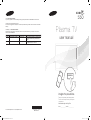 1
1
-
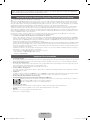 2
2
-
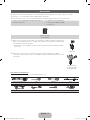 3
3
-
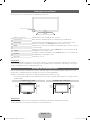 4
4
-
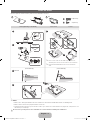 5
5
-
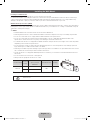 6
6
-
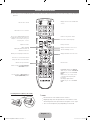 7
7
-
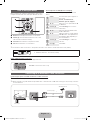 8
8
-
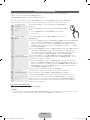 9
9
-
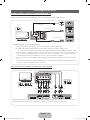 10
10
-
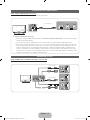 11
11
-
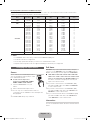 12
12
-
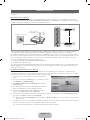 13
13
-
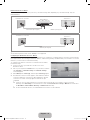 14
14
-
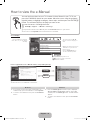 15
15
-
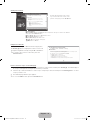 16
16
-
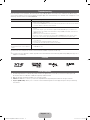 17
17
-
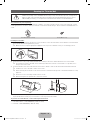 18
18
-
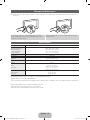 19
19
-
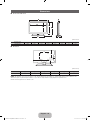 20
20
-
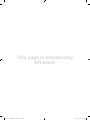 21
21
-
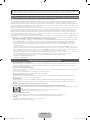 22
22
-
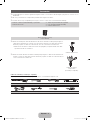 23
23
-
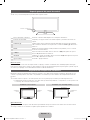 24
24
-
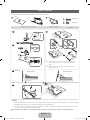 25
25
-
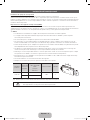 26
26
-
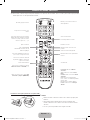 27
27
-
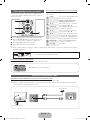 28
28
-
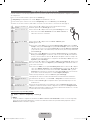 29
29
-
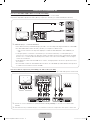 30
30
-
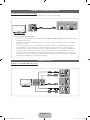 31
31
-
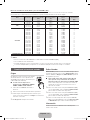 32
32
-
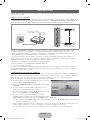 33
33
-
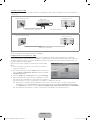 34
34
-
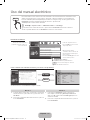 35
35
-
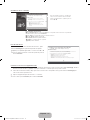 36
36
-
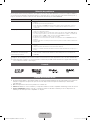 37
37
-
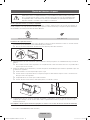 38
38
-
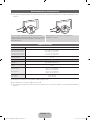 39
39
-
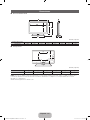 40
40
-
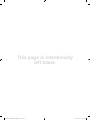 41
41
-
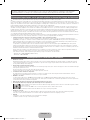 42
42
-
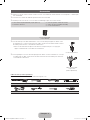 43
43
-
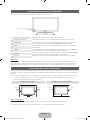 44
44
-
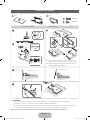 45
45
-
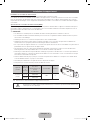 46
46
-
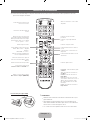 47
47
-
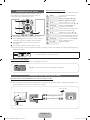 48
48
-
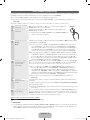 49
49
-
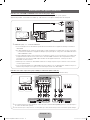 50
50
-
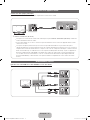 51
51
-
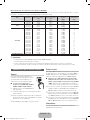 52
52
-
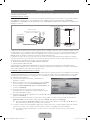 53
53
-
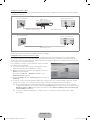 54
54
-
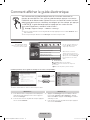 55
55
-
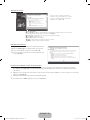 56
56
-
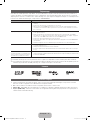 57
57
-
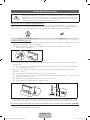 58
58
-
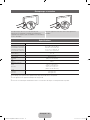 59
59
-
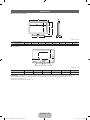 60
60
-
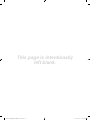 61
61
Samsung PN64D550C1F Guía de inicio rápido
- Categoría
- Televisores LED
- Tipo
- Guía de inicio rápido
en otros idiomas
Artículos relacionados
-
Samsung pn-50c7000 El manual del propietario
-
Samsung PL51D550C1G Guía de inicio rápido
-
Samsung PL59D550C1F Guía de inicio rápido
-
Samsung PN51D6500DF Manual de usuario
-
Samsung PS51D550C1W Guía de inicio rápido
-
Samsung BN68-03092A-02 Manual de usuario
-
Samsung PN59D6900DF Guía de inicio rápido
-
Samsung BN68-03088A-01 Manual de usuario
-
Samsung T22C350LT Manual de usuario
-
Samsung PL50B650 El manual del propietario